Uitgebreid handboek Versie: LF4 Uitgave
|
|
|
- Benjamin de Kooker
- 8 jaren geleden
- Aantal bezoeken:
Transcriptie
1 Uitgebreid handboek Versie: LF4 Uitgave
2 De meest actuele versie van dit handboek vindt u voor downloaden als PDF-bestand in de support-sectie onder Wijzigingen voorbehouden. CE / FCC-verklaring Wij: TerraTec Electronic GmbH Herrenpfad 38 D Nettetal verklaren hiermee, dat het product: NOXON iradio for ipod (Wireless Audio Adapter) waarop deze verklaring betrekking heeft, voldoet aan de volgende normen resp. normatieve documenten: EN 55022:2006, CLASS B EN EN ( ) EN ( ) EN :2001+A11:2004 EN (2006) EN 50371:2002 FCC Part15B Het toestel is bestemd voor gebruik in de volgende omgevingen: woonbereik, winkel- en nijverheidsbereik en kleine bedrijven. Hierdoor is aan de fundamentele veiligheidsvereisten van de EMC-richtlijn 89/336/EEC voldaan. De CE-conformiteit werd bewezen. In het kader van de R&TTE richtlijn (1999/5/EC) voldoet het toestel aan de voorwaarden van een draadloze installatie van de klasse 1 (Commission Decision 2000/299/EC). Bovendien voldoet het aan de normen FCC Part 15, subpart B, Class B, en ANSI C63.4:2003. Aan deze verklaring ligt ten grondslag: testrapport(en) van het ADT-Corp. onderzoekslaboratorium De informatie in dit document kan op ieder moment zonder verdere vooraankondiging wijzigen en houdt op geen enkele wijze een verplichting in van de zijde van de verkoper. Er wordt geen garantie of waarborg verleend, direct of indirect, inzake kwaliteit, geschiktheid of waarde voor een bepaalde inzet van dit document. De fabrikant behoudt zich het recht voor de inhoud van dit document of/en de daarbij behorende producten op elk gewenst moment te wijzigen zonder enige verplichting om enig persoon of organisatie daarvan op de hoogte te stellen. In geen enkel geval is de fabrikant aansprakelijk voor schade van welke aard dan ook die kan ontstaan door het gebruik of gebrek aan gebruiksmogelijkheden van dit product of de documentatie zelfs als de mogelijkheid van zulke schade bekend is. Dit document bevat informatie waarop het auteursrecht van toepassing is. Alle rechten voorbehouden. Geen enkel deel of fragment uit dit handboek mag worden gekopieerd of verstuurd in enigerlei vorm of op enigerlei aard of wijze of voor enigerlei doel worden gebruikt zonder uitdrukkelijke schriftelijke toestemming van de rechthebbenden. Product- en merknamen die in dit document vermeld worden, zijn enkel bedoeld voor identificatiedoeleinden. Alle geregistreerde logo's, product- of merknamen die in dit document worden vermeld zijn het geregistreerde eigendom van de desbetreffende bezitter. TerraTec Electronic GmbH, Alle rechten voorbehouden ( ). Copyright. This product is protected by certain intellectual property rights of NEMS. Use or distribution of such technology outside of this product is prohibited without a license from NEMS or an authorized NEMS subsidiary. "This product is protected by certain intellectual property rights of Microsoft Corporation. Use or distribution of such technology outside of this product is prohibited without a license from Microsoft or an authorized Microsoft subsidiary. MPEG Layer-3 audio decoding technology licensed from Fraunhofer IIS and Thomson multimedia 2 NEDERLANDS
3 Inhoud 1 - Uw nieuwe NOXON De aansluitingen van de NOXON Overzicht De bus voor de voeding De aansluiting voor de WLAN-antenne ("WLAN") De netwerkaansluiting ( LAN ) De aansluiting voor de FM-antenne ("FM") De analoge audioingang ( Line In ) De uitgang voor de 2e luidspreker ( Speaker Out ) De analoge audio-uitgang ( Line Out ) De digitale audiouitgang ( Digital Out ) De ipod-aansluiting De USB-aansluiting De hoofdtelefoonuitgang De resetknop De afstandsbediening en de knoppen aan de NOXON De belangrijkste toetsen voor de snelle oriëntering Overige knoppen en hun functies Tekeninvoer SMS-snelzoeken in lijsten De eerste keer: de NOXON inschakelen De netwerkinstallatiewizard Kabel of draadloos? Voor een beter begrip van routers, SSID, MAC & IP's Vóór de installatie: netwerkprofielen Scenario 1 de netwerkintegratie via kabel Als er een proxyserver is Scenario 2 de draadloze netwerkintegratie Niet helemaal onbelangrijk: de keuze van de standplaats De radiokoppeling via een router Installatie van de draadloze verbinding aan de NOXON Het setupmenu van uw NOXON Gebruiks- en weergavemogelijkheden Maar eerst: wat uw iradio u verraadt De weergavemodi De weergave van uw ipod De weergave van een USB-geheugen Uw nieuwe FM-radio Internetradio volledig nieuwe radiowerelden! NEDERLANDS 3
4 8.7 Favorietenbeheer en eigen zenders Interactieve inhoud met My NOXON Podcast & Radio-On-Demand functie De wekfuncties De sleeptimer Muziek uit het eigen netwerk spelen De eigen UPnP MusicServer Twonky Media UPnP server en Macintosh UPnP mediaserveralternatieven Afspelen en omgang met DRM-beveiligde audiobestanden Windows Mediaplayer Bijlage A Concepten en oplossingen voor hobbyisten A1 Eigen favorieten uit links opstellen B Internetradio-URL's extraheren B1 Meerdere NOXON's synchoniseren B2 Installatie onder Windows-besturingssystemen B3 Instellingen aan de NOXON B4 Favorieten veiligstellen met de Favourites Commander B5 De nodige basiskennis B6 Bekende problemen C Firmwareupdate C1 Firmwareupdate via webinterface C2 Firmwareupdate zonder PC D FAQ Overige vragen en probleemoplossingen E Technisch glossarium F De service bij TerraTec G Algemene servicevoorwaarden NEDERLANDS
5 1 - Uw nieuwe NOXON Hartelijk welkom! Het verheugt ons dat ook u de keuze heeft laten vallen op een product van TerraTec. Uw NOXON biedt eenvoudige en comfortabele toegang tot duizenden wereldwijde internetradiostations en tot audio-content binnen uw thuisnetwerk via kabel of radio en zelfs tot externe usb-geheugenmedia! NOXON iradio for ipod Eerst willen we uw fantasie een beetje prikkelen en u de hoofdkenmerken van uw nieuwe aanwinst voorstellen. De mediatheek verkennen! Het toestel kan zonder probleem in uw netwerk draadloos (Wireless LAN, WLAN of Wifi genoemd) of met kabel (Ethernet, LAN) geïntegreerd worden. Nu nog een mediaserver in het netwerk installeren (hoe dat gaat, komt u verder achteraan te weten) en u hebt al alle audiobestanden (mp3, wma, wav, aac+ enz.) van uw verzameling overal in de woning ter beschikking. Of toch liever direct vanaf uw mobiel toestel? Of u bewaart alle gewenste gegevens op een externe USB2 harde schijf en sluit die na aansluiting aan de USB-poort van de NOXON aan, waardoor u toegang hebt tot al uw audio-opnames. De NOXON IRadio for ipod heeft bovendien een aansluiting voor ipods hiermee kan de ipod-audio-informatie op de eenvoudigste manier afgespeeld worden, bovendien laadt de NOXON het toestel zolang het niet gebruikt wordt. Altijd on line, altijd iets te horen! Als optimale aanvulling bij een DSL-aansluiting, het liefst met een zogenaamde "flatrate" om geen beperkingen qua tijd en gegevensomvang te hebben, kunt u met de NOXON direct via uw internettoegang (via PC, notebook of router) toegang hebben tot het ruime aanbod aan radiostations uit het internet. Uw NOXON zal u een volledig nieuw soort actiever radiogenot bieden met meer dan zenders uit het internet! De tijden zijn voorbij waarin men gedwongen beluisterde wat de radiomakers van de op één hand te tellen, bruikbare FM-zenders in het eigen "zendgebied" (met de soms een beetje rare smaak qua muziek) voorschotelden, waarin men op de lievelingsuitzending met het favoriete muziekgenre wachtte om dan de vervelende reclameonderbrekingen te verdragen! En ondanks alles: slechts zelden werd toevallig datgene ten gehore gebracht wat men thuis het liefst zou kopen of waarnaar men op dat moment wilde luisteren... NEDERLANDS 5
6 Op het internet ziet de nieuwe radiowereld er helemaal anders uit. Uw nieuw "zendgebied" is de hele wereld, van Albanië tot de VS en alles daartussen! Vanaf nu is er voor u op elk moment van de dag en de nacht wat u wenst: het muziekgenre waarvan u houdt zoekt u vanaf nu zelf uit! De mogelijkheden zijn bijna onbeperkt en de grote en alsmaar groeiende internetradiowereld staat u met de aankoop van de NOXON en dankzij de bijbehorende vtuner Premiumservice - lifetime-abonnementen (waarover we u hierna nog meer verraden) vanaf nu zonder bijkomende kosten ter beschikking altijd actueel en ook in de toekomst door ons verder uitgebreid! Overzichtelijk volgens genres staan u voor elke van de vele voorgesorteerde (op muziek of inhoud) richtingen (rock, pop, hip hop, alternative, jazz, blues, klassiek, nieuws u.v.a.m.) telkens meerdere honderden (!) stations wereldwijd ter beschikking! Maar de mogelijkheden van de NOXON gaan nog verder: oefen u in het verstaan van vreemde talen of maak een akoestische reis naar verre streken! Internationale nieuwszenders hebben op uw NOXON hun eigen rubriek, ook speciale zenders voor sport, humor, weer en nog veel meer zijn vertegenwoordigd! Ver van het vaderland kunt u zich met uw NOXON net zo thuis voelen! Verbreed uw horizon en neem deel aan het internationale gebeuren - zo is radio beluisteren opnieuw echt leuk! En opdat u in het grote aanbod van radiostations het overzicht niet zou verliezen, biedt de NOXON het complete aanbod voor u overzichtelijk voorgesorteerd aan! Later meer hierover. Premiumgeluid zonder ruis. Opdat u de NOXON ook in een hoogwaardige hifi-omgeving zou kunnen integreren, hebben we het toestel een optische (TOS-link) digitale uitgang geschonken en zo kunt u het audiosignaal zonder verlies aan uw audiosysteem doorgeven. Maar denk erom, de weergave kan altijd maar zo goed zijn als het materiaal: hoewel ze zich alsmaar verder ontwikkelen, kunnen sommige bronnen uit het internet nog niet aan hogere kwaliteitseisen voldoen, want vaak wordt de datasnelheid - vooral voor de snelheid van de transmissie - gering gehouden. Maar misschien is dat helemaal wel niet meer zo belangrijk, aangezien er wereldwijd heel wat aangeboden wordt... Potjes en dekseltjes. Opdat de netwerkrelatie ook lang blijft bestaan en u de NOXON zo goed mogelijk in uw netwerk kunt integreren, beschikt hij over een ingebrand MAC-adres alsook de ondersteuning van WEP/WPA en WPA2-codering. En ook de koppeling aan een proxyserver gebeurt in een handomdraai dankzij een praktische wizard. Maar geen paniek, ook als u deze begrippen op het eerste moment niets zeggen, we nemen u de volgende pagina's bij de hand, zodat ook nieuwe netwerkers zich op onbekend terrein kunnen begeven. Tot slot. Nu wensen we u bij het gebruik van de NOXON veel plezier en verzoeken u om bij gelegenheid deze handleiding aandachtig te lezen. Naast de noodzakelijk informatie over de techniek en de beheersing ervan, hebben we voor u enkele typische toepassingen beschreven. Wij zijn ervan overtuigd dat ook ervaren gebruikers hierdoor nog een beetje slimmer worden. Hartelijk dank.... uw TerraTecTeam! 6 NEDERLANDS
7 Opstellings-, onderhouds- en veiligheidsvoorschriften. Voor u van start kunt gaan nog een paar basisvoorschriften... Houd het apparaat uit de buurt van verwarmingstoestellen en zorg voor voldoende afstand tot andere (hifi-) toestellen om overmatige warmteontwikkeling te vermijden. Het verdient aanbeveling, de iradio met een min. afstand aan de achterzijde van 10 cm tot wanden en andere hindernissen op te stellen, om optimaal geluid en realistische basweergave te realiseren. Gebruik de bijgeleverde voeding. Let er bij de aansluiting van de voedingseenheid op dat de juiste spanning op het stroomnet voorhanden is. (details hierover vindt u direct op de voedingseenheid) Als u het toestel langere tijd niet gebruikt, dient u het van het stroomnet te scheiden. Gelieve nooit direct aan het snoer te trekken om kortsluitingen te vermijden. Bovendien dient u bij opkomend onweer de stekker van het toestel uit het stopcontact te trekken. Wordt het toestel aan grote temperatuurschommelingen blootgesteld, laat het dan ca. een uur staan zonder het aan te sluiten. Er kan zich in het toestel condensvocht gevormd hebben, waardoor het toestel niet meer goed functioneert. Reinig de NOXON alleen met een droge, ten hoogste licht bevochtigde, pluisvrije doek. Reinigingsmiddelen kunnen het oppervlak van het toestel aantasten en mogen dus niet gebruikt worden. Om brand, elektrische schokken of schade aan het toestel te vermijden, gelieve het toestel op een effen en droge ondergrond te plaatsen. Kortom: ga "verstandig" met het toestel om. Een opzettelijke of zelf veroorzaakte beschadiging van het toestel wordt natuurlijk niet door de garantieprestaties gedekt.hartelijk dank. Van het uitpakken tot aan de installatie. Gelieve eerst de volledigheid van het pakket te controleren. De leveromvang van de NOXON omvat ten minste: De NOXON als ontvanger Een voedingseenheid op maat Een infrarode afstandsbediening en batterijen Software-cd's, naargelang leveromvang met digitale uitgebreide handleiding (ook online verkrijgbaar) Deze handleiding en een Quick Start Guide Een serviceblad En een TerraTec-registratiekaart met serienummer. Zo, en voor u nu uw NOXON in gebruikt neemt, gelieve de configuratie van uw systeem resp. van uw netwerk te controleren en of ze met de minimumvereisten op de verpakking overeenkomen. Als uw omgeving niet over de nodige kenmerken beschikt, kunnen we jammer genoeg geen storingvrij gebruik garanderen. NEDERLANDS 7
8 2 - De aansluitingen van de NOXON 2.1 Overzicht Nadat u de verpakking verwijderd hebt, willen we de NOXON eerst eens zonder ongeduldige bijgedachten nauwkeuriger bekijken en ons met zijn stekkers, aansluitingen en knoppen vertrouwd maken. A B C D E F G H WLAN antenne-aansluiting FM antenne-aansluiting Line-uitgang Audio-uitgang digitaal (TOS-link) Resetknop Netwerkaansluiting (RJ-45) Aansluiting voor de voeding ipod-aansluiting I USB-aansluiting (master/type A) J Speaker aansluiting (voor het product NOXON iradio for ipod is de afzonderlijke luidspreker NOXON iradio speaker in de handel of in de TerraTec webshop verkrijgbaar.) K L M Line-In Aan/uit - schakelaar Sticker met MAC-adres 1 Hoofdtelefoonuitgang (3,5 mm stekkerbus) Meer over de aansluitingen op de volgende pagina's. Aan de achterzijde van uw NOXON vindt u een sticker met het MAC-adres [M]. Deze cryptisch uitziende waarde hebt u nodig als toegangscode als u van het online aanbod van vtuner de service die voor u de radiostations op uw NOXON tovert gebruik wilt maken. Meer hierover op p. 32 onder "Favorietenbeheer en eigen zenders". Ok, en nu kunnen we verder... 8 NEDERLANDS
9 2.2 De bus voor de voeding Hier sluit u verrassing! - de voeding aan. Gelieve alleen de bijgeleverde adapter te gebruiken. Sommige universele voedingen bieden weliswaar dezelfde stekker en dezelfde spanning, maar niet dezelfde stroomsterkte. Als u een nieuwe adapter nodig hebt, gelieve dan contact op te nemen met onze service, zie pagina De aansluiting voor de WLAN-antenne ("WLAN") Als u tot een zogenaamd "WLAN" (Wireless Lan) of radionetwerk toegang hebt, gelieve dan voor de draadloze overdracht van gegevens naar de NOXON aan deze aansluiting de bijgeleverde antenne op te schroeven. Zorg ervoor dat de antenne zo verticaal mogelijk afgesteld wordt om de best mogelijke ontvangst te garanderen. 2.4 De netwerkaansluiting ( LAN ) Als u de NOXON via een netwerkkabel in uw netwerk wil integreren, dan gebruikt u hiervoor deze aansluiting. Men spreekt ook graag van een LAN- resp. ethernetaansluiting om het verschil met WLAN aan te duiden. Zowel een gegevenssnelheid van 100 alsook van 10 MBIT (megabit) worden ondersteund. Als u de NOXON op deze manier met uw router verbindt, gebruik dan een standaard netwerkkabel (Twisted-pair met RJ45-stekkers). Wilt u de NOXON daarentegen "direct" met uw PC of notebook verbinden, dan hebt u hiervoor ofwel een netwerkswitch (ook Bridge genoemd), of een hub nodig of u gebruikt in de plaats van de "normale" netwerkkabel een zogenaamde crossoverkabel (met "gekruiste" gegevensleidingen) om uw PC of notebook zonder tussenposten aan te sluiten. Verder bevinden zich bovenaan aan de bus twee LED's die informatie geven of (oranje) een "link", dus een technisch perfecte verbinding met het aangesloten netwerkverbindingspunt ("knooppunt") bestaat en of er "Traffic", dus dataverkeer heerst (groen en meestal flikkerend). 2.5 De aansluiting voor de FM-antenne ("FM") Opnieuw alleen maar ruis in de ether? Voor een betere ontvangst sluit u hier een fm-antenne (coaxiaal, 75 Ohm) aan! Bij de NOXON iradio for ipod is een praktische werpantenne geleverd, die op deze aansluiting past. NEDERLANDS 9
10 2.6 De analoge audioingang ( Line In ) Op de Line-In aansluiting kunnen bijvoorbeeld draagbare CD-spelers of andere mobiele audio-apparaten worden aangesloten, om de inhoud daarvan via de NOXON af te spelen. U heeft daarvoor een analoge kabel nodig met 3,5 mm klinkenstekker voor de aansluiting op de NOXON. Om te zorgen dat het signaal hoorbaar wordt, moet u het onder het hoofdmenupunt Line In vrijschakelen. 2.7 De uitgang voor de 2e luidspreker ( Speaker Out ) Door aansluiting van een 2e passieve monoluidspreker kan ook in stereo van de audio genieten. Gewoon insteken en luisteren maar. De passende geluidskarakteristiek wordt geleverd door de afzonderlijk in de handel of via de TerraTec Webshop leverbare luidspreker NOXON iradio Speaker, die wij u graag willen aanbevelen. Bij gebruik van de uitgang geeft de ingebouwde NOXON-luidspreker altijd het linker kanaal weer. 2.8 De analoge audio-uitgang ( Line Out ) De line-uitgang aan de achterkant van het toestel kan met de line-ingang van een hifi-versterker of met actieve luidsprekers (luidsprekers met ingebouwde versterker) verbonden worden. De uitgang is ontworpen voor een voltageniveau van 2 Vrms. Voor u echter de audioverbinding tot stand brengt en de versterker inschakelt, dient u na te gaan of de aangesloten versterker qua volume goed is ingesteld om onnodige schade aan mens en machine te vermijden. 2.9 De digitale audiouitgang ( Digital Out ) Aan deze uitgang kunt u via een optische kabel (ook lichtgeleider of TOS link genoemd) een digitale versterker aansluiten. Het voordeel van een digitale overdracht van het audiosignaal naar de versterker ligt onder andere daarin dat geen storende invloeden, zoals ze eventueel bij een analoge overdracht optreden, het signaal vervalsen en de kwaliteit ervan kunnen verminderen. Verder kunt u ook de optische ingang van een minidisc-recorder met deze uitgang verbinden om de weergave indien nodig op MD op te nemen. De uitgang gebruikt het S/PDIF (Sony / Philips Digital Interface) protocol. Dat is een standaardprotocol voor de digitale overdracht van audiosignalen en bijna elk toestel met digitale interfaces ondersteunt het. Voor u echter de audioverbinding tot stand brengt en de versterker inschakelt, dient u na te gaan of de aangesloten versterker qua volume goed is ingesteld om onnodige schade aan mens en machine te vermijden. Opgelet: opdat met DRM (Digital Rights Management) beveiligde informatie niet via deze uitgang verspreid zou kunnen worden, legt Microsoft in het DRM licentiecontract vast dat bij de weergave van met DRM beveiligde bestanden de digitale uitgang uitgeschakeld moet worden. Niet mooi, maar daar kunnen we jammer genoeg niets aan doen. Gelukkig is er nog mp3 (zie vanaf p. 47). 10 NEDERLANDS
11 2.10 De ipod-aansluiting Voor trotse ipod-eigenaars is aan de bovenkant van het toestel een uitsparing met ipod-steekaansluiting voorhanden. De opgestoken bescherming voor het gebruik aftrekken. Deze aansluiting maakt u het ongecompliceerd afspelen en opladen van uw ipod mogelijk. Voor het afspelen wordt de ipod direct via het hoofdmenu van de NOXON gecontroleerd de keuze en bediening functioneert natuurlijk ook via de afstandsbediening. Deze inzetstukken zijn bij de aanbieder Apple voor alle Universal Dock compatibel ipods leverbaar. In de uitsparing rond de steekaansluiting hoort voor gebruik een zogenaamd ipod-"inzetstuk" of adapter, dat bij elke ipod bij aankoop bijgeleverd moet zijn 1), aangebracht te zijn. Het inzetstuk is in principe een soort houder die de ipod opneemt en steunt en voor de juiste positionering van de ipod in de uitsparing zorgt. Elke ipod wordt met een ander inzetstuk geleverd, dat aan zijn behuizingsvorm aangepast is. Links ziet u enkele voorbeelden van inzetstukken afgebeeld. In het bijzonder zwaardere ipods lopen zonder gebruik van dit inzetstuk gevaar, van het apparaat te vallen door hun eigengewicht of de trillingen tijdens het afspelen. Bescherm uw toestel altijd tegen beschadiging! Steek het inzetstuk in de hiervoor bestemde uitsparing en plaats dan gewoon uw ipod in de opname. Is de NOXON al ingeschakeld, dan verschijnt de ipod als hij goed aangesloten is na enkele seconden in het hoofdmenu en is hij klaar om afgespeeld te worden. Wordt momenteel niets van de ipod gespeeld, dan laadt de NOXON hem automatisch op u hebt dus geen bijkomende laadapparaten meer nodig en u kunt zo de NOXON ook als een veilige bewaarplaats voor een altijd gebruiksklare ipod gebruiken. 1) Mocht u zo'n inzetstuk nodig hebben, dan kunt u die op bijbestellen. Ga daar naar de Apple-"store" en zoek in het ipod-toebehoren naar "Universal Dock Adapter", het officiële begrip voor dit inzetstuk. De inzetstukken zijn compleet compatibel met de NOXON iradio for ipod, u moet gewoon het juiste inzetstuk voor uw ipod-type kiezen. NEDERLANDS 11
12 2.11 De USB-aansluiting Op deze USB-masteraansluiting kunt u USB massageheugenmedia, zoals bijvoorbeeld externe harde schijven, aansluiten. De NOXON ondersteunt zowel USB 1.x alsook USB 2.0 geheugentoestellen. Gelieve er echter rekening mee te houden dat niet elk USB-toestel daar gebruikt kan worden: toetsenborden en muizen worden net zo weinig ondersteund als externe mp3-geheugens met uitgebreide functies (USB HUB, codering van de gegevens, etc.). Ook sommige mp3-spelers, die bepaalde coderingen op de data uitvoeren, kunnen helaas niet gelezen worden. Weliswaar nog niet bij de grote massa verspreid en bekend, is er voor de classificatie van USB-toestellen de benaming OTG, wat voor het Engels On The Go staat. Deze benaming moet aangeven dat deze toestellen in staat zijn om met andere OTG-toestellen gegevens uit te wisselen. De praktijk leert ons echter dat in de regel elk extern geheugen dat zich onder Windows als een normale harde schijf gedraagt en waarvan gelezen en waarop geschreven kan worden, ondersteund moet worden. In het apparaatbeheer resp. bij de eerste verbinding met de Windows-PC duiken bij deze toestellen namen, zoals "USB-massageheugen" resp. "USB Mass Storage Device" of ook "Pendrive" op. Als bestandssystemen op de gegevensdrager worden FAT16 (soms ook gewoon als "FAT" omschreven) en FAT32 ondersteund. FAT12, NTFS, het bestandssysteem van Macintosh of andere functioneren jammer genoeg niet. Hoe u de stukken van uw USB-geheugen kunt weergeven, komt u te weten vanaf pagina 30 in het hoofdstuk "De weergave van een USB-geheugen" De hoofdtelefoonuitgang U zult het zeker al vermoeden en ja, u hebt gelijk: in deze aansluiting steekt men indien gewenst de 3,5 mm stekker van zijn hoofdtelefoon. De aansluiting schakelt bij gebruik automatisch de uitsturing via Line- en S/PDIF-uitgang af. Het volume regelt u zoals gebruikelijk via de afstandsbediening De resetknop Met deze knop kunt u een RESET (een werkwoord uit het Engels voor "terugzetten") van de NOXON uitvoeren. Als de NOXON tegen de verwachtingen in toch eens vastloopt, kunt u het toestel via een RESET herstarten. Om het toestel in de toestand bij levering te brengen waarbij alle instellingen, bijvoorbeeld netwerkcode, onherroepelijk verloren gaan drukt u in ingeschakelde toestand ca. 10 seconden op de resetknop tot de ethernet-led een keer knippert. Het display gaat hierbij uit. Trek nu de voeding uit het stopcontact. Sluit u de NOXON na een paar seconden opnieuw aan, dan gedraagt hij zich zoals bij de eerste keer. De installatieprocedure moet nu opnieuw uitgevoerd worden. Maar eerst dient u echter voor uw gemak een warme start (een softreset, dus een niet zo harde reset) uit te voeren: houd hiervoor de POWER-knop op de afstandsbediening gedurende meerdere seconden ingedrukt, waarna een herstart geactiveerd moet worden. 12 NEDERLANDS
13 3 - De afstandsbediening en de knoppen aan de NOXON Zo ziet hij eruit, uw infrarode calorieënbespaarder. De meeste bedieningselementen zijn u misschien al uit de wereld van de consumentenelektronica bekend. Corresponderend met de knoppen en de betekenis ervan op de afstandsbediening, bevinden er zich ook een reeks knoppen voor op de NOXON, zoals u het op de rechterkant zeker al ontdekt zult hebben. 3.1 De belangrijkste toetsen voor de snelle oriëntering De belangrijkste en vaakst gebruikte toetsen hier voor u in een overzicht: Navigatie: om de keuzebalk in de menu's van uw NOXON te sturen, gebruikt u deze toetsen. Tekeninvoer: via omhoog/omlaag kunt u in het setupmenu door letters en tekens "rollen. De cursor moet daarvoor op het betreffende teken staan (met links/rechts bestuurbaar). Zo krijgt u ook speciale tekens, b.v. voor het invoeren van netwerksleutels. "Volgende / OK" en "Terug / Annuleren": gebruik de pijltoets rechts voor bevestigingen en de pijltoets links voor correcties en het annuleren van bewerkingen. Ook de cursor kan bij de tekeninvoer worden bewogen. "Play / Pause": Hiermee start en onderbreekt u de weergave of wisselt u naar een nieuw menu-item. "Skip vooruit & skip achteruit / wissen": spring naar het volgende of vorige stuk in de weergavelijst (functioneert niet voor internetradio). Met skip achteruit kunt u ook tijdens het invoeren van tekens een teken wissen. "Hometoets": brengt u altijd op een betrouwbare manier terug naar het hoofdmenu (home). Praktisch, wanneer u de weg in de menu's een keer kwijt bent! "Setup-menu": roept het setupmenu van uw NOXON op. Meer vanaf pag. 25. NEDERLANDS 13
14 3.2 Overige knoppen en hun functies "Aan/uit": u hebt het geraden! - Hiermee schakelt men de NOXON in, en ook uit in de standby-modus! Stroombespaarders opgelet: aan de achterzijde van het toestel kunt u met de tuimelschakelaar het toestel volledig van het net loskoppelen! "Internetradio": hiermee springt u direct naar de omvangrijke keuzelijst voor internetradiostations die via uw NOXON altijd door het V-Tuner premiumabonnement voor u actueel gehouden wordt. "Favorieten opslaan of wissen": de 'smiley' (in te drukken telkens tijdens het beluisteren van muziek) betekent: vind ik leuk, onthouden! Onmiddellijk wordt het actueel afgespeelde stuk automatisch in uw favorietenlijst opgenomen waartoe u toegang hebt via het hoofdmenu of de favorietenlijst!bent u het liedje beu, dan gooit u de bron na selectie in het favorietenmenu er met het slechtgehumeurde gezicht weer uit! "Favorieten": naar de lijst van uw favorieten. / "Verschillende aanzichtmodi": de displaytoets op de afstandsbediening en de Click n Action -toets op het toestel (door langer ingedrukt houden) schakelen tussen praktische alternatieve aanzichten zoals een tijdindicatie en de zoom-view met grotere letters. Door meermaals indrukken komt u altijd cirkelvormig terug naar de startweergave. De klok kan te allen tijde worden opgeroepen, de zoom-view staat alleen bij het afspelen ter beschikking. Click n Action! : Wanneer uw toestel in het hoofdmenu de positie My NOXON heeft, dan zitter er achter deze toets heel speciale, voor een deel opmerkelijke interactieve functies, die alleen in dit menu oproepbaar zijn. Met My NOXON heeft u, afhankelijk van de opgeroepen My-NOXON Service, mogelijkheden voor het oproepen van inhoud, die u tot nu toe niet van radio's kent! Welke dat precies zijn, verraden wij in de meegeleverde documentatie, of onder / + (afstandsbediening) "Shuffle" (willekeurige weergave) en Repeat (herhalen): speelt de inhoud van een lijst in willekeurige volgorde af, of herhaalt een afzonderlijk element. Wordt repeat 2x ingedrukt, dan verschijnt een klein "All" op het display d.w.z. alle items van de lijst worden na het bereiken van het laatste item opnieuw afgespeeld. Snelkiestoetsen op de afstandsbediening: met de snelgeheugentoets kunt u aan cijfertoetsen titels of stations voor het snel kiezen toewijzen. Zodra opgeslagen, is een druk op de betreffende cijfertoets voldoende om het station opnieuw op te roepen. 14 NEDERLANDS
15 (langer indrukken >2 seconden op toestel) Overigens komen de 0-9 toetsen op de afstandsbediening qua functie overeen met de toetsen op het toestel. Let daarop om niet per ongeluk uw favoriete instellingen op het toestel door enthousiast opslaan met de afstandsbediening te overschrijven (of andersom)! Snelkiestoets opslaan op toestel: titel of stations kunnen voor snelle toegang aan een nummertoets op het apparaat worden toegekend. Daarvoor houdt u de betreffende toets tijdens het afspelen op het toestel langer ingedrukt, tot na 1-2 seconden eenmelding op het display verschijnt. Opgelet: de toetsen 1-5 zijn actief, wanneer de lichte diode op de onderste knop aan de linkerkant brandt. Door indrukken van de knop schakelt u naar de numerieke toetsen aan de rechterkant om, zo heeft u alle 10 geheugenplaatsen voor uw lievelingsmuziek ter beschikking! Snelkiestoetsen, ook uit de standby-modus!: Zodra opgeslagen, is een kort indrukken van de betreffende nummertoets op de afstandsbediening of het toestel voldoende om het station weer op te roepen. Dit is de snelste mogelijkheid, een station - ook vanuit de standby-modus van de NOXON! - op te roepen. (afstandsbediening) Tekeninvoer: onder de cijfertoetsen vindt u tekens terug om informatie in te voeren, zoals bij het schrijven van een sms met een gsm. Lees hiervoor ook het volgende subhoofdstuk voor het invoeren van tekens. Binnen lijsten roepen de toetsen de zoekfunctie voor het snel vinden van items in lange lijsten op (op de eerste regel verschijnt het zoekveld, het zoeken start echter pas als u ter afsluiting van het zoeken op rechts drukt!). Achter toets 1 zitten de speciale tekens, achter de 0 zit de spatie! Met / kunnen tijdens het invoeren deze tekens worden doorlopen! Stop : alle weergaven stop. / "Luid & stil" / "omschakeling kleine en hoofdletters": bij tekstinvoer. Stilschakeling NEDERLANDS 15
16 3.3 Tekeninvoer Via het cijferblok kunt u, zoals bekend van gsm en sms, tekens aan de NOXON invoeren voor de configuratie of ook voor het wijzigen van de naam van het toestel. Hier ziet u, aan de hand van het voorbeeld van het woord NOXON hoe een invoer zou functioneren (met de toets + schakelt u overigens voordien tussen hoofdletters en kleine letters om!) Door meermaals een toets in te drukken, loopt u dus, zoals weergegeven, de beschikbare tekens af. Als uw tekst af is, drukt u nog eens naar rechts om uw invoer te bevestigen. Hebt u een fout gemaakt, dan kunt u met het teken boven de cursor wissen. Ook kunt u de cursor met de navigatie naar links en rechts door de reeds gedane invoer sturen. Daarnaast beschikken de toetsen 0 en 1 nog over de speciale en leestekens. Ander zelden benodigde tekens, zoals accenten, aanhalingstekens of de backslash zijn via de toetsen omhoog en omlaag op de afstandsbediening bereikbaar, zodra de cursor op een reeds ingevoerde letter staat. 3.4 SMS-snelzoeken in lijsten Om te voorkomen dat uw vingers en uw zenuwen schade zouden oplopen, hebben we ter vereenvoudiging van de navigatie, vooral in grote lijsten een snelzoekfunctie geïntegreerd, zoals u die ook van uw gsm kent (adresboek). Gebruik binnen een lijst de cijfertoetsen om het (de) beginteken(s) van de door u gewenste naam in te voeren. In de bovenste regel verschijnt een tekeninvoerveld en u ziet hier de ingevoerde tekens. Correcties zijn met mogelijk. Met pijl naar rechts bevestigen (of met pijl naar links annuleren) en de NOXON springt direct naar de eerste passende naam in de lijst. Opgelet: Als u net op het moment zoekt waarop de TwonkyVision Musicserver net zijn databank actualiseert (Rescan Database), dan kan het zoeken treffers opleveren die eigenlijk niet gewenst zijn. Dit kan soms nuttig zijn om iets leuks te ontdekken, maar dat was niet de bedoeling en zoiets gebeurt ook maar zelden. 16 NEDERLANDS
17 4 - De eerste keer: de NOXON inschakelen. Om de NOXON in gebruik te nemen, drukt u op de aan/uit-schakelaar op de afstandsbediening of aan de NOXON zelf, die met het mooie -symbool versierd is. Tip: als u pas de voeding aangesloten hebt en ongeduldig probeert om het toestel in te schakelen, zal er eerst niets gebeuren. De NOXON heeft na het opbouwen van de verbinding voor de stroomtoevoer enkele seconden nodig tot hij voor het eerst kan starten. Na het inschakelen van het toestel komt u dan in een dialoog voor het kiezen van de taal. Deze keuze heeft betrekking op de menubegeleiding en de meldingen van het besturingssysteem van de NOXON en niet op de inhoud waar het toegang toe heeft (b.v. uit het internet). 4.1 De netwerkinstallatiewizard Omdat de NOXON als netwerktoestel nog geen informatie over de mogelijke netwerkomgevingen heeft, waaruit hij zijn gegevens haalt, komt u na het eerste inschakelen en de taalselectie automatisch bij de wizard voor de netwerkinstallatie: 4.2 Kabel of draadloos? Zoals ook in andere menu's van de NOXON navigeert u hier met de pijltoetsen rechts voor "Volgende/OK" en links voor "Terug / Annuleren"! Hoe de toegang geprogrammeerd wordt, komt u in de volgende hoofdstukken over bekabelde en draadloze koppeling te weten. Overigens: als na de installatie via de wizard de dingen nog niet naar behoren zouden functioneren, kunt u de wizard altijd opnieuw oproepen door via de -knop naar het setupmenu te gaan en het betreffende menupunt opnieuw te selecteren! De NOXON krijgt zijn informatie voor de weergave voornamelijk uit het netwerk: ofwel uit het internet of het thuisnetwerk. Om de integratie in het netwerk te voltooien zijn er principieel twee verschillende manieren: Per kabel (Ethernet, LAN) Draadloos (WLAN, WiFi) Hier wordt de verbinding via een netwerkkabel met een router, met een switch of een HUB tot stand gebracht of direct met uw PC via een crossoverkabel (met "gekruiste" dataleidingen). Via een radiografisch traject wordt de verbinding met een accesspoint (AP), een router of een computer opgebouwd. Als beide beschikbaar zijn, geldt: sneller is beter. Klopt weliswaar niet altijd, maar zeker met betrekking tot netwerken. Om een zo constant mogelijke weergave zonder storingen te kunnen garanderen, kiest de NOXON bij het aansluiten op het stroomnet automatisch voor de snelste verbinding. NEDERLANDS 17
18 Is de netwerkkabel dus ingestoken en bestaat er een "link" (Engels voor verbinding, de oranje LED brandt), dan verkiest de NOXON altijd die verbinding boven de WLAN. Wilt u dus van ethernet op WLAN overschakelen, dan moet u eerst uw NOXON uitschakelen, de voeding en de netwerkkabel losmaken, een moment de adem inhouden en dan: voeding opnieuw aansluiten en de NOXON inschakelen! Is er dan al een profiel voor een WLAN-verbinding, dan wordt dit automatisch gebruikt, anders gaat u naar de installatiewizard voor een nieuwe netwerkverbinding, zoals hierboven de te zien is. Meer over de WLAN-inrichting vanaf pagina Voor een beter begrip van routers, SSID, MAC & IP's Over sommige van de volgende onderwerpen zult u automatisch struikelen zodra u zich met de nu volgende integratie van uw NOXON bezig houdt. De hier in het kort beschreven uitleg moet u samen met de trefwoordenlijst in de bijlage tot een beter begrip van de noodzakelijke beslissingen en instellingen over uw netwerk brengen. Sommige punten zijn alleen relevant in combinatie met een radionetwerk, u kunt dit hoofdstuk dus naargelang het nodig is, gebruiken. Met de concrete installatie gaan we vanaf hoofdstuk "Scenario 1 de netwerkintegratie via kabel 5 -" door! Opties aan de router instellen Hiervoor is het in elk geval noodzakelijk dat u met de router of de beheerder van de router in die mate vertrouwd bent dat u instellingen kunt uitvoeren en dat u weet hoe u met het toestel moet omgaan. Normaal gezien worden deze toestellen via een webinterface beheerd, dat betekent dat u slechts één bepaald adres (b.v ) in de internetbrowser dient in te voeren en u krijgt een comfortabele interface waarmee u alle opties kunt instellen. Hier bij wijze van voorbeeld de administratie-interface van een router. 18 NEDERLANDS
19 Opgelet, hier ben ik: SSID Broadcast (WLAN). Zoals ook in het technische trefwoordenlijst te lezen is, staat de afkorting SSID voor de netwerknaam, zodat alle radionetwerktoestellen binnen reikwijdte de mededeling krijgen: hier is een netwerk met deze identificatie. Bij sommige routers bestaat echter ook de mogelijkheid om het meedelen van de naam te onderdrukken. Die heet meestal SSID Broadcast en kan in- en uitgeschakeld worden. Is het meedelen uitgeschakeld, dan moet u deze naam te weten komen om hem bij de installatie aan de NOXON audio manueel in te voeren. Toestelidentificatie en -niet-identificatie: MAC-adres. Het zogenaamde MAC-adres is een ondubbelzinnige identificatie van elk netwerktoestel. Deze adressen zijn vast in de toestellen gebrand en kunnen dus praktisch niet veranderd worden. Precies daarom is deze identificatie geschikt om een router zo te configureren dat hij alleen toestellen met een identificatie op het netwerk of het internet toegang laat hebben. In dit geval moet aan de router gewoon dit MAC-adres van de NOXON meegedeeld worden, zodat hij zijn bestemming kan nakomen en de netwerkverbinding gebruiken en toegang kan krijgen tot gegevens in het netwerk. De identificatie van de betreffende NOXON bevindt zich op een sticker aan de achterkant van het toestel. Soms gewild: een vaste IP. Onder bepaalde voorwaarden is het zinvol om een toestel altijd onder hetzelfde adres aan te treffen. Eigenlijk zijn de meeste netwerken ondertussen zo ingesteld dat het identificatieadres van het TCP/IPprotocol, het zogenaamde IP-adres, dynamisch gegeven wordt. Dat betekent dat het betreffende toestel bij de eerste verbindingsopbouw een geldig IP-adres via een zogenaamde DHCP-server toegewezen krijgt en zolang die niet op een andere wijze gebruikt wordt, blijft het ook bij dit adres. Eigenlijk merkt de gebruiker daar niets van, alles gebeurt volledig automatisch. Is een netwerk echter op statische IP's gebaseerd, dus niet op dynamisch toegewezen IP-adressen, dan zijn er hiervoor meestal precieze regels welke nummers er precies gekozen mogen zijn. En ook onze vriend NOXON heeft zo'n IPadres. Wil het netwerk een vast IP-adres, dan moet men de regels voor het geven van een adres kennen. Maar nog eens: een vaste IP is werkelijk de uitzondering, in de regel gebeurt alles automatisch. 4.4 Vóór de installatie: netwerkprofielen U kunt met de NOXON ofwel één enkel netwerkprofiel (dat betekent de verzameling van alle noodzakelijke waarden en instellingen voor de netwerkintegratie) aanleggen zinvol en in oorspronkelijke toestand zo ingesteld in de veronderstelling dat u de NOXON op één plaats of met één netwerk wilt inzetten of u kunt omschakelen op het beheer van meerdere profielen. Dat gaat via het setupmenumenu ( ) direct aan het toestel, daar hebt u de mogelijkheid om uw profielen te beheren of ze via een wizard aan te leggen en te bewerken. U kunt tot drie netwerkprofielen in het geheugen tegen uitvallen beveiligd opslaan, zodat u niet bij elke netwerkwissel de parameters volledig opnieuw hoeft in te voeren. Zie p. 25. NEDERLANDS 19
20 5 - Scenario 1 de netwerkintegratie via kabel Is bij het inschakelen van het toestel een netwerkkabel aangesloten en hierdoor de verbinding met een functionerend netwerk tot stand gebracht, dan moet de installatie als volgt heel ongecompliceerd en snel verlopen: 1) Is de kabelverbinding voorhanden, dan is "Wired Ethernet" (Engels: kabelnetwerk) de juiste keuze! Bevestigen met: 2) Hier kiest u het type procedure waarmee de NOXON zijn IP-adres 2) in het netwerk krijgt. Elk toestel dat aan het netwerk wil deelnemen, heeft zo'n huisnummer nodig, zodat de gegevenspakketten ook juist geleverd kunnen worden. Normaal gezien wordt dit adres automatisch via het DHCP-protocol gegenereerd. Bij sommige uitzonderlijke netwerken worden echter voor bepaalde toegangsbepalingen vaste IP-adressen verdeeld. Welk adres dit moet zijn, kunt u bij uw beheerder van uw vertrouwen te weten komen. Zie "Soms gewild: een vaste IP. p. 19! 3) U wordt hier gevraagd of een zogenaamde "Proxyserver" in uw netwerk gebruikt wordt. In de meeste thuisnetwerken is dat niet het geval u kunt dus als u hier onzeker bent en u zich de moeite om dit direct te weten te komen wilt besparen, eerst "Nee" opgeven en dan hopen dat het functioneert! Als de NOXON na de zo uitgevoerde installatie GEEN toegang heeft tot internetradiozenders of podcasts (maar b.v. toch tot uw mp3-verzameling binnen het thuisnetwerk na de installatie van de bijgeleverde software), dan moet u de installatie in het ergste geval hier gewoon nog eens corrigeren. Via de -knop kunt u deze installatiewizard altijd terug oproepen! Hoe u bij een voorhanden proxyserver te werk gaat, leest u op de volgende pagina! 4) Nu alleen nog "Toepassen" selecteren! 5) Als u alles juist gedaan hebt, hebt u nu via de verbinding met het internet toegang tot duizenden wereldwijde (internet-)radiostations en podcasts en na de installatie van de bijgeleverde software kunt u ook draadloos van muziek van de harde schijf via het netwerk genieten, zie p. 44. Gefeliciteerd. 2) Geen paniek, als de hier gebruikte begrippen uit de netwerkwereld u op het eerste moment niet veel zeggen, hebben we geprobeerd om u de principes van deze toegegeven niet heel eenvoudige materie in de bijlage uit te leggen. Zie FAQ's en glossarium vanaf p NEDERLANDS
21 5.1 Als er een proxyserver is Voor gebruikers met proxyservers verandert de manier van werken vanaf punt 3. Proxyservers worden vooral bij firma's en andere grote internetgebruikers ingezet. Of u in uw netwerk een proxy gebruikt, kunt u op een aan hetzelfde netwerk aangesloten computer in de verbindingsinstellingen van de internet Explorer controleren: Hebt u de Internet Explorer geopend, kies dan de optie "Internetopties" uit het menu "Extra" en ga naar het tabblad "Verbindingen". In het onderste derde vindt u de knop "LANinstellingen". Drukt u op deze knop, dan verschijnt er een venster dat links afgebeeld is. Is er daar een proxyserver geactiveerd, gelieve dan de vermelde instellingen ook voor de NOXON te gebruiken. 1-3) Voor de installatie van de NOXON met een proxyserver, dient u de stappen 1 & 2, zoals hiervoor beschreven, te volgen... en kies dan bij stap 3 (Proxyserver ja/nee): JA! 4) Kies dan de optie "veranderen" 5) en voer de naam ("proxy_internet") of het IP-adres in.de voor de invoer nodige toetsen: cijfertoetsen 0-9, 1 voor de punten, links/rechts voor het bewegen van de cursor, + voor hoofdletters / kleine letters, omhoog/omlaag voor het bladeren door tekens, skip achteruit voor het wissen van een per ongeluk ingevoerd teken! (zie hoofdstuk 3.1 e.v.). Dan bevestigen met rechts... 6) geef de juiste poort op 8080 is heel gebruikelijk en de proxy is ingesteld! Ook hier opnieuw bij het niet kennen van de parameters een vriendelijke verwijzing naar de netwerkmeester of naar de hierboven beschreven procedure (3.)! 7) Nu alleen nog "Toepassen" selecteren en 8) na een geslaagde herstart (en installatie van de software voor het draadloze muziekgenot van de harde schijf) kunt u via het netwerk toegang verkrijgen tot uw muziek, en bij een verbinding met het internet ook tot duizenden wereldwijde (internet-) NEDERLANDS 21
22 radiostations en podcasts! Gefeliciteerd. 6 - Scenario 2 de draadloze netwerkintegratie Als alternatief voor de netwerkintegratie via kabel, zoals in punt "Scenario 1 de netwerkintegratie via kabel 5 -" beschreven, willen we u hier de nodige informatie geven om uw NOXON ook draadloos via een router te integreren. 6.1 Niet helemaal onbelangrijk: de keuze van de standplaats Een radiosignaal wordt altijd direct, van punt tot punt resp. van antenne tot antenne overgedragen. De kwaliteit van de radioverbinding staat en valt met de hindernissen die op de weg van de NOXON naar het andere toestel genomen moeten worden. Dat betekent dat bepaalde opstellingsposities op een eigenlijk geringere afstand in een slechtere verbinding resulteren. Als bijvoorbeeld meer metselwerk of andere storingsbronnen doorkruist moeten worden, dan neemt de signaalkwaliteit ondanks de geringere afstand af. Natuurlijk: hoe meer zendvermogen de router heeft, hoe groter de ontvangstreikwijdte. 22 NEDERLANDS
23 6.2 De radiokoppeling via een router In tegenstelling tot bekabeld netwerkgenot biedt de radiovrijheid via WLAN (Wireless Local Area Nerwork", Engels voor "draadloos lokaal netwerk") weliswaar een duidelijke plus aan conform, maar vereist hier en daar een nauwkeurigere benadering, vooral als men veiligheidsaspecten niet volledig buiten beschouwing wil laten. Het draadloze gegevenstransport gebeurt via één of meerdere speciale toegangspunten of access points (kort: AP). Deze WLAN access points zijn vandaag minstens in de breedbandrouters van uw internetaansluiting geïntegreerd. Men kan er, zonder het cijfermateriaal precies te kennen, waarschijnlijk vanuit gaan dat dit de momenteel meest verspreide en groeiende manier is om breedbandinternettoegang te verkrijgen en met meerdere gebruikers lokaal te delen. Op die manier is de NOXON ook het leukst in het gebruik, want zo kunt u zonder de eigen computer ingeschakeld te hebben! - radio uit de uitgestrektheden van het internet of stekken van andere computers in het netwerk ontvangen. Toegangspunt (AP) NOXON en andere WLAN-ontvangers Om de NOXON met een router te gebruiken, is het in de regel niet nodig om instellingen aan de router zelf uit te voeren. Om veiligheidsredenen kan het echter zinvol zijn om speciale instellingen uit te voeren. Zoals al zo vaak in diverse media te lezen was, is het niet bijzonder raadzaam om de router alleen met zijn fabrieksinstellingen te gebruiken, omdat op die manier makkelijk gegevens ontfutseld kunnen worden of de eigen internettoegang misbruikt kan worden. Het voordeel van het eenvoudig 'Aansluiten en met de fabrieksinstellingen te beginnen', ligt natuurlijk in de eenvoud van de configuratie van alle netwerktoestellen die toegang tot de router willen verkrijgen. Omdat al vaak het belang van een zekere basisbeveiliging van het netwerk gebleken is, gelieve voor het begrip van bepaalde relevante begrippen in dit verband ook nog eens hoofdstuk "Voor een beter begrip van routers, SSID, MAC & IP's" na te lezen. NEDERLANDS 23
24 6.3 Installatie van de draadloze verbinding aan de NOXON Ga via de -knop op de afstandsbediening naar het setupmenu en roep de wizard voor de netwerkinstallatie op. Ter herinnering: bij het verdere verloop van de installatie kunt u gegevens met de pijltoetsen links/rechts bevestigen of annuleren/corrigeren, met dezelfde toetsen beweegt u de cursor op de invoerposities. U hebt de cijfertoetsen 1-9 nodig voor de cijferinvoer, bovendien de 1-toets (meermaals ingedrukt) voor punten en de 0 voor spaties. Boven voor kleine letters en hoofdletters de "+"-toets, "omhoog/omlaag" voor het overlopen van tekens en de "skip links/terug"-toets voor het wissen van een per ongeluk ingevoerd teken! (zie pagina 13 e.v.). Om nu het toestel in uw netwerk te integreren, begint de NOXON in nog maagdelijke toestand met de wizard voor de integratie in uw netwerk. Hier worden de ontvangbare namen van de toegangspunten (router) en de voorhanden ad-hoc-netwerken weergegeven. Weet u van een naam, die eigenlijk zou moeten opduiken, maar in de lijst ontbreekt, gelieve dan eerst de afstand tot de router of de computer te controleren. Plaats de NOXON eens in de directe omgeving en dit alleen om dit als mogelijke fout uit te sluiten. Het kan natuurlijk zijn dat de router zo ingesteld is dat hij deze identificatie/id niet meedeelt en dus hier niet te vinden is. In dit geval kiest u het punt "SSID instellen" en voert u de naam en dergelijke handmatig in. Zie ook p. 19! Kiest u een netwerk dat met een WEP/WPA/WPA2-sleutel beveiligd is, dan wordt u hier gevraagd om de betreffende sleutel in te voeren. Die moet de installateur van uw netwerk kennen. De informatie tussen haakjes in de bovenste regel verschijnt pas als het aantal tekens met die van een geldige sleutel overeenkomt. Wordt in uw netwerk een WPA- of WPA2-codering gebruikt, dan is de afbeelding afgezien van de titelregel en dat u een vrije tekenreeks met minstens 8 letters kunt gebruiken, identiek. Weliswaar is het voor de technische onderlegde gebruiker met de nodige technische middelen mogelijk om deze coderingen te kraken, in vergelijking met WEP en WPA echter, kan WPA duidelijk als veiliger beschouwd worden. Vanaf hier lijkt de installatie op de onder "Scenario 1 de netwerkintegratie via kabel" op p. 20 e.v. beschreven installatie, vanaf punt 2! Om het niet onnodig lang te maken, gelieve na de beschrijving daar met de installatie voort te doen! 24 NEDERLANDS
25 7 - Het setupmenu van uw NOXON Met de toets van de afstandsbediening gaat u naar het setupmenu van uw toestel. Daar wachten de volgende opties vrolijk op u: Setupmenu Device Status Internet Radio Setup [RSDB] Configuration Wizard Select Language Software Update Andere instellingen Configure Date / Time Equalizer Belangrijke indicator bij problemen: opvragen van actuele parameters, zoals IP-adres, MAC-nr., firmwareversie etc. Submenu voor de instellingen van de station-map zie hoofdstuk "De radiostationdirectory"), p. 32 Hier start u de assistent voor de netwerkinstallatie. Hier kunt u de taal voor de menubegeleiding selecteren. Uw toestel kan zichzelf automatisch op de laatste softwarestand houden. Hoe nauwkeurig, kunt u in dit menu instellen. Naar het submenu "Uitgebreide instellingen" (zie onderaan). Alle instellingen die de interne klok van uw NOXON betreffen. Configuratie voor de equalizer voor aanpassing van de klankkleur (zie hierna) Andere instellingen Select Profile Profile Management Key Management Edit Device Name LCD Brightness Schakel tussen de verschillende locatieprofielen om, bijvoorbeeld als u uw NOXON in verschillende netwerken wilt integreren. Schakelt u het profielbeheer in, dan wordt bij verlies van de verbinding automatisch naar een ander profiel uitgeweken. Bovendien kunt u snel tussen alternatieve standplaatsen wisselen, zonder elke keer hetzelfde profiel opnieuw te installeren. Hier schakelt u het beheer in of uit, onder "profielkeuze" in het submenu kiest u dan uw profiel voor het gebruik Het sleutelbeheer probeert, voor zover er verschillende netwerk-sleutels voorhanden zijn, ze te gebruiken om de toegang tot het AP / netwerktoegangspunt te garanderen. Hier kunt u de naam van het toestel zelf kiezen. Regelt de LCD-helderheid. U hebt de keuze uit de volgende instellingen: Gering de "nachtinstelling": het display wordt permanent met geringe helderheid gebruikt. Hoog - het display wordt permanent met volle lichtsterkte gebruikt. Automatisch - de software stuurt de helderheid naargelang de bedrijfstoestand. Zo is het display tijdens het normaal gebruik helderder en bij lange inactiviteit alsook bij het gebruik van de uitschakeltimer wordt het display gedimd. FM Sensitivity Change LineIn name Stelt de gevoeligheid van de zoekloop in (hoog = veel zenders, gering = alleen zenders met hoge ontvangstkwaliteit) Hier kunt u de line-ingang individueel hernoemen, bijv. in CD-Player NEDERLANDS 25
26 Software Update Auto update [ ] Hier kunt u het automatisch zoeken naar updates inschakelen. Eenmaal geactiveerd, controleert het toestel met regelmatige tussenpozen, of een nieuwe firmware voor het toestel beschikbaar is.. Wanneer dit het geval is wordt u natuurlijk gevraagd, of u de update ook wilt uitvoeren. Standaard instelling is actief. Informatie over nieuwe updates vindt u indien nodig onder in de support-sectie, en/of onder Update now Controleert direct, of er een nieuwe update beschikbaar is. Wanneer u de automatische update heeft uitgeschakeld, kunt u via dit punt toch een handmatige update activeren. Opgelet: Normaal gesproken gaan uw op het toestel opgeslagen instellingen en favorieten bij een update niet verloren. Het is echter in zeldzame gevallen mogelijk, dat deze data bij heel speciale updates eenmaal moeten worden overschreven, om u nieuwe en verbeterde functies te kunnen bieden. Om te zorgen dat dit niet overwacht gebeurt, krijgt u in dit geval een extra waarschuwingsmelding op uw NOXON-display. Deze zal u, ook bij ingestelde auto-actualisering, vragen om uw instellingen op te slaan voordat u de update installeert. Indien u uw instellingen nog wilt opslaan, moet u eerst de update afbreken en de mogelijkheden tot opslaan gebruiken zoals bijv. het in de bijlage beschreven programma Favourites Commander (blz. 55). Ook uw netwerkinstellingen zoals onder (blz. 17) beschreven moeten in dit speciale geval opnieuw worden ingevoerd. Zodra alles is opgeslagen, roept u de software-update in het voorgaande menu weer op, om het te installeren. Configure Date / Time Set Date Time Manual NTP Synchronize Onder dit menupunt kan de tijd ingesteld worden. Om deze triviale handeling een beetje spannender te maken, hebben we drie mogelijke manieren beschreven: Manuele tijdinstelling, zoals bij de gangbare videorecorders en digitale klokken bekend NTP staat voor Network Time Protocol. Met deze functie haalt de NOXON de op de seconde precieze tijd direct via het internet van de TerraTec-tijdserver. Voorwaarde is dat op dit moment een functionerende internetverbinding voorhanden is. Select Time Format "15:00" of "3:00 PM"? Select Date Format "05 Jan 2000" of "Jan "? Select Time Zone Daylight Saving Stand-by time (on/off) Kiest de tijdzone, zoals bijvoorbeeld GMT+1 (Greenwich Mean Time +1) voor de Midden-Europese zone. Wordt hier de verkeerde keuze gemaakt, dan wordt de tijd verkeerd weergegeven. Voor zover regionaal een zomertijdregeling bestaat, kan die tijdens de zomertijdperiode hier geactiveerd worden. Voor zover deze functie geactiveerd is, geeft de NOXON in uitgeschakelde toestand de actuele tijd weer. Het display wordt ondertussen op de geringste lichtsterkte afgesteld. 26 NEDERLANDS
27 De equalizer maakt het u mogelijk, het klankbeeld van de NOXON aan uw eigen smaak aan te passen. De verschillende programma's stellen lage tonen, middentonen en hoge tonen verschillend in, zodat ieder naar zijn eigen smaak kan luisteren. Voor de onversterkte uitgangen (analoog, digitaal) wordt de equalizer natuurlijk niet gebruikt, het geluid wordt hier altijd ongewijzigd weergegeven. Equalizer Neutral Classical Acoustik Jazz Rock Pop Techno iradio Deactiveert de equalizer en stuurt het geluid 1:1 naar de luidspreker. Verleent klassieke muziek ook bij laag volume meer gehoor. Decente geluidsaanpassing, in het bijzonder voor instrumentale muziek. Brengt het frequentiebereik van typische jazzinstrumenten omhoog Zeer agressief profiel met krachtige lage tonen en versterkte hoge tonen. Zeer dicht bij Rock-profiel, maar met meer aandacht voor stemmen. Voor zeer diepe dynamische lage tonen zonder storend geruis en heldere hoge tonen. Onze uitdrukkelijke aanrader. Dit profiel past het geluid aan op de karakteristiek van de iradio-behuizing. NEDERLANDS 27
28 8 - Gebruiks- en weergavemogelijkheden 8.1 Maar eerst: wat uw iradio u verraadt Voor we ons met de weergavemogelijkheden bezig houden, willen we een blik op het weergavevenster van de iradio werpen: het is bij bijna alle weergavemogelijkheden gelijk: Informatie over de actuele titel resp. het actuele station. Hier wordt zowel informatie over titel, uitvoerder en evt. album van de audiobron, alsook extra informatie over de lopende radiouitzending weergegeven. 1) De details over het formaat van de actuele weergave, stereo/mono en de datasnelheid. De datasnelheid bepaalt de kwaliteit en de over te dragen gegevenshoeveelheid van een digitale bron. Onder andere hangt daarvan af hoe goed de geluidskwaliteit bij de weergave van uw audiobestanden of van een internetzender is. Uw iradio heeft daarop geen invloed. Hier wordt de signaalsterkte bij een draadloze netwerkverbinding weergegeven volledige uitslag betekent uitstekend. Helpt ook bij de geschikte positionering van het toestel. Hier is de bufferstatus van de weergave te zien. Wordt de balk leeg, dan betekent dit dat de verbinding met het net en hierdoor de gegevenstransmissie dreigt af te breken, er komen niet voldoende gegevens voor een onderbrekingsvrije weergave. Zo kan het tot storingen bij het afspelen komen. De verschijnt bij een geactiveerde shuffle-modus (een modus voor toevallige weergave) en komt overeen met het symbool op de afstandsbediening voor het activeren van dezelfde functie. De kleine driehoek geeft aan dat er momenteel een weergave actief is, deze weergave blijft ook in het menu behouden. Het bekende repeatsymbool heeft betrekking op de actuele titel of op de aanvulling "all" op de actuele lijst. Overigens: als u zich afvraagt wat de enkele noot of de dubbele noot in uw inhoudsopgaven betekent: de enkele noot wijst op een individuele song (b.v. mp3, wma, aac), terwijl de dubbele noot naar een playlist verwijst (b.v. m3u, pls!). 28 NEDERLANDS
29 8.2 De weergavemodi Met de toets op uw afstandsbediening kunt u tussen de volgende displayweergavemodi wisselen: Standaard weergave In de playmodus: gedetailleerde weergave van de af te spelen bron Zoomweergave (alleen in de playmodus) Tijdweergave Gedetailleerde weergave Zoomweergave Tijdweergave De juiste weergave voor de gebruiker die graag alles in het oog en onder controle heeft. Naast uitvoerige informatie over de actueel afgespeelde inhoud en de kwaliteit ervan, toont de iradio de sterkte van zijn WLAN-signaal, het vulpeil van het buffer alsook informatie over de weergavemodus. De gedetailleerde modus is nuttig, maar op een paar meter afstand wordt hij wel al minder aantrekkelijk. Hier biedt de zoommodus een alternatief, omdat hij de belangrijkste informatie over de actueel afgespeelde inhoud vergroot weergeeft. Sober, eenvoudig en wondermooi. Anders kan men het weergeven van het chronologische dictaat in zijn niet over het hoofd te zien formaat gewoon niet uitdrukken. Bovendien verschijnt hier voor ieder van de twee wektijden een kloksymbool, wanneer de wekker actief is. NEDERLANDS 29
30 8.3 De weergave van uw ipod Om uw ipod met de iradio te gebruiken, gelieve eerst de op p. 11 beschreven stappen ter voorbereiding te volgen. Na het plaatsen van de ipod verschijnt de betreffende positie in het hoofdmenu ( ). U kunt en hoeft de ipod na het plaatsen overigens niet maar op de ipod zelf te bedienen! In de plaats daarvan gebruikt u gewoon de afstandsbediening of de knoppen aan de NOXON, op een manier, zoals u die al bij andere NOXON-menu's hebt leren kennen. Door op de knop "Rechts" te drukken, gaat u vanuit het hoofdmenu naar de weergave van uw ipod-inhoud, die naargelang het model en uw persoonlijke invulling op een licht verschillende manier weergegeven kan zijn. Hier kunt u nu bijv. op artiest, genre of andere criteria voorgesorteerd uw audio-inhoud direct van de ipod oproepen en weergeven. Mocht uw ipod net niet in gebruik zijn, dan wordt hij bovendien automatisch opgeladen. U kunt uw ipod dus rustig op de NOXON laten rusten. Zo is hij altijd klaar voor mobiel gebruik onderweg of kunt u hem lokaal via de NOXON afspelen! Zelfs, wanneer de iradio zelf niet is ingeschakeld, kunt u zo altijd zeker zijn van een volle batterij. 8.4 De weergave van een USB-geheugen Vereisten aan het massageheugentoestel Hebt u een compatibel USB-geheugen aangesloten, dan duikt in de hoofddirectory van de iradio een nieuw item van uw USBgeheugenmedium op. Kiest u nu deze optie, dan krijgt u een lijst van de compatibele partities. Als er slechts één voorhanden is, dan is daar alleen "Volume 1" te lezen. Hebt u ook hier uw keuze gemaakt, dan wordt nu de mapstructuur 1:1 afgebeeld. Via de gewone navigatie kiest u nu uw titels en start u zoals gebruikelijk de weergave. Als u een USB harde schijf daar aansluit, kan het soms een ogenblikje duren vooraleer de iradio de directorystructuur ingelezen heeft, daarna moet de navigatie echter zoals gebruikelijk mogelijk zijn. Uw iradio ondersteunt alle gangbare externe harde schijven en USB-sticks, voor zover die zich als USBmassageheugentoestel identificeren. Dit kan eenvoudig gecontroleerd worden door het toestel op een traditionele PC of Mac aan te sluiten. Als het toestel in het Windows apparaatbeheer, door lsusb onder Linux of de Profiler op de Mac als "USB-massageheugen" weergegeven wordt, is ook het gebruik aan de iradio mogelijk. Hierbij dient er absoluut rekening mee gehouden te worden dat het geheugenmedium in het FAT-32- formaat geformatteerd moet zijn. Alle andere formaten, zoals ext2, Reiser, HPFS, NTFS of Mac OS Extended worden door de iradio niet herkend. De keuze onder het grote aantal gegevensdragerformaten viel hier bewust op FAT32, omdat het effectief de "kleinste gemene noemer" van de bestandssystemen, die onder alle besturingssystemen gelezen en geschreven kunnen worden, vormt. Om alle misverstanden over FAT32 meteen te weerleggen, FAT-32 kan grotere volumes dan 32 GB beheren (namelijk tot 4 TB) en heeft als eenvoudig, vaak geïmplementeerd bestandssysteem absoluut bestaansrecht. FAT32 is vooral nuttig als interoperabiliteit met zoveel mogelijke besturingssystemen vereist is. 30 NEDERLANDS
31 Formatteren van een FAT-32-volume Het aanleggen van FAT32-partities is bij bijna alle besturingssystemen met boordmiddelen mogelijk. Enige uitzondering is het thuisplatform van FAT, namelijk Windows, dat sedert de versie 2000 over een kunstmatige beperking van de maximale grootte van een FAT-partitie beschikt. Gedetailleerde informatie hierover vindt u op Uw nieuwe FM-radio Volledig in de klassieke zin beschikt de iradio for ipod ook over een geïntegreerde FM-radio. Voorbereiding Zorg er eerst voor dat uw iradio op een antenne aangesloten is, anders zal het enige wat u ontvangt een charmant ruisen zijn. Dit kan de bijgeleverde werpantenne of ook een huisantenne zijn (coaxiaal, 75 ohm). Zodra de antenne aangesloten is, kiest u in het hoofdmenu ( ) het punt "FM Radio". De bediening Als u zich voor de eerste keer in het menu FM Radio beweegt, kiest u het punt "Stations". U wordt er nu over geïnformeerd dat er nog geen zenderlijst opgeslagen werd en u wordt gevraagd of een zenderlijst opgesteld moet worden. Bevestig zoals altijd met rechts en de iradio zoekt automatisch naar beschikbare stations. Vanaf nu kunt u altijd via het menupunt "Stations" naar uw zenderlijst gaan. Om de zenderlijst op te frissen, gaat u in het menu FM-radio naar het punt "Auto search" (Automatisch zenders zoeken). Daar wordt u gevraagd of u opnieuw wilt zoeken en of de oude zenderlijst gewist moet worden. Bevestig met een klik op "rechts" en uw nieuwe zenderlijst wordt opgesteld. Als u manueel een zender wilt toevoegen of uw stationslijst wilt bewerken, dan is dat natuurlijk ook geen probleem. Hierbij helpen u de punten "Manual Search" (Handmatig zoeken) en "Edit List" (Bewerk lijst). Om manueel een zender aan uw lijst toe te voegen, kiest u in het menu "FM-radio" het punt "Manual Search" (Manueel zoeken). Nu kunt u met de beide SKIP-toetsen en de gewenste frequentie instellen. Om deze positie op te slaan, drukt u op "rechts". In het menupunt "Fine Tune" (Bewerk lijst) hebt u de mogelijkheid om de frequentie van de gekozen zender te veranderen (toetsgebruik zoals hierboven bij "Manual Search" beschreven), de gekozen zender te wissen of de volledige lijst te wissen. Overigens: indien beschikbaar wordt uit de reeds afgespeelde stations via RDS-signaal de zenderinformatie uitgelezen en bij de volgende oproep van de stationlijst als zendernaam weergegeven. NEDERLANDS 31
32 8.6 Internetradio volledig nieuwe radiowerelden! Onder Uw nieuwe NOXON (p. 5) hebben we ia u al de indrukwekkende mogelijkheden van de internetradiofunctie van uw iradio voorgesteld! Het grote voordeel in vergelijking met de traditionele manier om internetradio via de webbrowser aan de computer te consumeren, is dat uw iradio toegang heeft tot het internet ZONDER dat de computer draait gewoon via uw router die de verbinding met het internet tot stand brengt! Internetradio Router iradio Attentie transfervolume! Gelieve er rekening mee te houden dat bij het massale gebruik van de internetradiozenders over een hele maand nogal een transfervolume opgebouwd wordt. Sommige contracten met de serviceprovider, dus de aanbieder van uw internetaansluiting, leggen bepaalde volumebegrenzingen op. Worden die overschreden, dan kunt u op stevige bijkomende kosten rekenen. Daarom zijn tarieven zonder volumebeperking aan te bevelen. Aan de andere kant varieert de gebruikte bandbreedte sterk van zender tot zender. Zoals bij mp3-bestanden geeft de bitsnelheid meestal de kwaliteit van het geluid aan en hoge bitsnelheden zorgen voor goed geluid, maar ook voor veel informatie. De radiostation-directory De lijst met internetradiozenders, die u via een exclusieve Premium-Services van de aanbieder vtuner ter beschikking krijgt, wordt constant actueel gehouden en uitgebreid. Zo is gegarandeerd dat bij al de veranderingen waar het internet permanent onderhevig aan is, altijd een topactueel en vooral betrouwbaar functionerend aanbod aan internetradiostations voorhanden is. De iradio roept automatisch bij toegang tot het internet radiomenu de actuele versie op en waarborgt zo altijd de meest actuele stand. Om direct naar de keuze van alle beschikbare radiozenders te gaan, drukt u op de stationstoets! Zap met de gebruikelijke navigatie door de zenderlijst die al gesorteerd voorhanden is. Als u iets moois tegenkomt, druk dan op de presetgeheugentoets en daarna op een cijfertoets om de favoriete zender op te slaan en hem later indien gewenst opnieuw via deze cijfertoets op te roepen. Andere mogelijkheden voor het favorietenbeheer worden eveneens verder onderaan voorgesteld. Wanneer onverwacht bij de toegang tot het menu internetradio de melding ---- leeg ---- te zien is, dan schijnt uw NOXON op dat moment niet over een internetverbinding te beschikken. Controleer in dat geval a.u.b. opnieuw de netwerkinstellingen van uw NOXON, door de netwerkassistent (blz. 17) uit te voeren. Via de in het volgende hoofdstuk (0) voorgestelde mogelijkheid, om ook online uw beschikbare selectie van radiostations uit te breiden, kunt u overigens uiterst comfortabel uw favorietenlijst van de iradio bewerken! 8.7 Favorietenbeheer en eigen zenders 32 NEDERLANDS
33 Uw iradio beschikt - bovenop de verzorgde lijst van uw vtuner Premium Services op het internet - ook over een eigen lijst met favoriete stations die u naar wens kunt vullen. Individuele song, radiostation, podcast of de favoriete playlist van de computer: voor de snelle toegang kan alles gewoon tijdens het spelen aan de favorieten toegevoegd worden: door het indrukken van komt de net gespeelde song in de favorietenlijst terecht. Opnieuw verwijderen uit de favorietenlijst is mogelijk door het indrukken van ja? juist! Een andere mogelijkheid om favorieten in de lijst op te slaan zijn handmatig ingevoerde adressen van internetbronnen in de web-interface van uw apparaat. Een vereiste daarvoor is dat iradio het technische formaat ondersteund. De werkwijze is onderaan beschreven. De lijst van de favorieten bereikt men altijd snel en veilig via de hoofdmenu. -toets of de favorietenmap in het Naast de favorieten zijn er ook nog de presets of snelkeuzetoetsen, d.w.z. men programmeert de toetsen 1-9 van de afstandsbediening met een druk op en dan. De inhoud erachter kan zo met een eenvoudige druk op de cijfertoets opnieuw opgeroepen worden. De -webinterface favorietenbeheer en meer Via de individuele webinterface van uw toestel kunt u uw favorieten beheren en toevoegen. De interface kunt u via gangbare webbrowsers (b.v. Mozilla Firefox, Camino of Internet Explorer) op een computer in hetzelfde netwerk bereiken. De hier uitgevoerde wijzigingen kunt u direct via uw iradio in het favorietenmenu ( ) oproepen. Door invoer van van uw iradio) in de adresbalk van de browser, krijgt u toegang tot de webinterface. Een adres kan bijvoorbeeld zijn: Wanneer het IP-adres niet bekend is, kan deze in het apparaatstatusmenu van de iradio worden opgeroepen. Roep daarvoor het setupmenu op via, kies vervolgens Apparaatstatus kiezen en met de pijl naar beneden net zo lang door de lijst gaan tot het IP -adres wordt weergegeven! De webinterface biedt de volgende opties: Status - Geeft de algemene informatie aan over de verbindingsstatus van de iradio. Netwerkinstellingen - Hier ziet u in één oogopslag de instellingen van uw verschillende locatieprofielen (deze kunnen worden ingesteld via het setupmenu op het apparaat, zie pagina 25.) Favorieten - In dit menu kunt u uw lokale favorieten beheren, m.a.w. uw favorieten aanleggen en wissen. Dit is bijzonder interessant als u een eigen radiozender wilt toevoegen die ons nog niet bekend is. Software Update - Via dit menupunt is een directe firmware-update van uw apparaat mogelijk via de webinterface zonder extra software en onder alle besturingssystemen. (Mocht de optie niet verschijnen, dan heeft uw iradio een firmware-update nodig!) mynoxon Via dit menupunt komt u, mits er een actieve internetverbinding is, op de beheerpagina voor de online diensten van uw apparaat. NEDERLANDS 33
34 Toevoegen van een eigen favoriet Met het menupunt "Favorieten" gaat u direct naar de webinterface voor het toevoegen van nieuwe favorieten. Als u de ondubbelzinnige URL van een stream hebt, kunt u die gewoon via het menupunt "Add" opslaan. Een duidelijke naam helpt om hem later terug te vinden. Opgelet: Het is niet voldoende een website in het formaat in te voeren, ook wanneer ergens op die website een stream op uw iradio loert. Het handigste kunt u het adres van de feitelijke internetradioserver m.b.v. de functie Linkadres kopiëren van de browser in de stationslijst van de iradio kopiëren. Preciezere informatie over het vinden van internetradioadressen vindt u in de bijlage. Zodra de nieuwe favoriet met succes opgeslagen is, verschijnt hij in de lijst van de opgeslagen favorieten alsook in het favorietenmenu dat u via het hoofdmenu of de -toets kunt bereiken. Uw Premium-vTuner service, favorietenbeheer de Tweede. Het voordeel van het met de iradio verkregen v-tuner-abonnement zit het o.a. hier in dat u via uw webbrowser op de PC de internetradiomap naar eigen inzicht met op het internet beschikbare radiostations kunt uitbreiden. Daarvoor gaat u als volgt te werk: Open uw browser en begeef u naar het volgende webadres van de vtuner-premium-service: Voer nu in het invoerveld linksonder in de pagina het MAC-adres van uw radio in. Dit adres vindt aan de onderkant van uw toestel, het heeft meestal een formaat, zoals A5-7B-C5-70. In dit geval kunt u ook afzien van de invoer van de scheidingstekens, dus 0011a57bc570. Hoofdletters en kleine letters zijn hiervoor van geen belang. Klik op Go. Nu moet u een gelijkaardig scherm, zoals hiernaast afgebeeld, zien. Om eigen zenders voor gebruik via uw iradio toe te voegen, moet u zich eenmalig registreren bij vtuner. Klik hiervoor op de link rechts boven "Create Account Login" (beteken "Login creëren"). Voer op de volgende pagina uw adres en een paswoord in. Als u geen verbruikersinformatie wilt krijgen, verwijder dan het vinkje voor "Receive program updates and special offers", dan op klikken en klaar. 34 NEDERLANDS
35 Nu kunt u uw favoriete zenders met één klik op de knop Go in het bereik My Added Stations ( Mijn toegevoegde stations ) toevoegen In het invoervenster voert u de naam van het station in, het webadres (URL), de geografische of andere herkomst (bijv. Duitsland), en het Format, waarmee hier het genre wordt bedoeld! Met Go nogmaals bevestigen en uw nieuwe station verschijnt in het internetradiomenu op de iradio voortaan onder My Added Stations! Let er op dat de iradio niet alle op het internet beschikbare dataformaten kan ondersteunen het kan voorkomen dat een zender niet weergegeven kan worden. Aanwijzingen hiervoor verder achteraan in de handleiding soms is het gewoon een beetje moeilijker om een radiostream aan de praat te krijgen... Eén van de populairste dataformaten is echter ook voor internetstreams nog altijd mp3, in de regel moeten zenders van dit formaat (waarvan er heel veel in het aanbod zijn) ondersteund worden! Daarnaast kunt u comfortabeler nog dan met de afstandsbediening via deze webinterface ook het grote aantal radiostations (die hier en via uw iradio kunnen worden opgeroepen) rustig doorlopen en kennis mee maken! Wanneer een zender u bevalt, vindt u hier een zeer comfortabele mogelijkheid, uw favoriete station tegelijkertijd online en op de iradio toe te voegen aan de lijst met favorieten: U kunt bijv. een genre zoals Electronica en aansluitend het gewenste station (bijv. BeSonic Electronica) via Play beluisteren en met een klik op de -knop de zender in een gewenste of nog aan te maken favorietengroep (bijv. Elektro) vastleggen! Na de volgende actualisering van uw internetradio database op de iradio zult u uw zender weer terugvinden in de favorietenlijst, netjes gerangschikt onder de groepsnaam (de mogelijkheid om groepen voor een beter overzicht aan te maken heeft u uitsluitend via de webinterface)! NEDERLANDS 35
36 8.8 Interactieve inhoud met My NOXON Wanneer u de hoofdmenu/optie my-noxon in uw hoofdmenu aantreft (afhankelijk van uitlevering), dan kunt u hieronder zeer speciale content ontdekken! Deze content is speciaal geselecteerde en individueel geconfigureerde audio- en informatiecontent. My- NOXON gaat verder dan gewoon naar de radio luisteren - Het stelt u op afroep en deels met speciale nieuwe interactiemogelijkheden totaal nieuwe content ter beschikking zonder computer, direct via het apparaat. My NOXON maakt content toegankelijk via de NOXON iradio, welke eerder alleen via de PC mogelijk was. Anders dan normale radio's biedt my-noxon u daarnaast ook de mogelijkheid, content individueel samen te stellen en op te vragen alleen op uw apparaat en volledig onafhankelijk van vast staande programma's, zoals de meeste van soortgelijke radio's de zenders ontvangt. Direct via de NOXON komt dergelijke content daar waar u deze werkelijk graag hoort eenmaal ingericht volledig zonder PC! Audiocontent van online muziekportals bijvoorbeeld wie wil die nu altijd alleen maar op de computer beluisteren? Eenmaal samengestelde playlists kunnen direct op uw NOXON worden weergegeven, zonder het tussenopslagmedium zoals CD's of USB-apparaten te gebruiken. De PC dient uitsluitend nog voor het handig doorzoeken en sorteren het echte gebruik, het beluisteren van muziek, kan via de NOXON plaatsvinden! Een zeer fraai en bovendien gratis voorbeeld is BeSonic, een muziek-portal voor de promotie van nieuwe artiesten, dat volledig toegankelijk is vanuit uw NOXON. De computer kan hierbij uit blijven. Informatie over alle beschikbare aanbieders kunt u vinden via Op de website kunt u de samenstelling van de op uw apparaat onder my-noxon gewenste diensten overeenkomstig uw interesses uitkiezen en aanpassen. Daarnaast vindt u omschrijvingen en instructies omtrent de afzonderlijke diensten en kun mogelijkheden. Omdat het Portal continu wordt ontwikkeld en er regelmatig nieuwe content wordt opgenomen is de documentatie van de afzonderlijke mogelijkheden in dit handboek niet mogelijk. Al het aanbod is echter op de website in detail omschreven. Werking en aanbod van my-noxon My-NOXON koppelt uw apparaat met de online portals van verschillende aanbieders, die niet worden bestuurd door TerraTec. Enkele dienste zijn voor de ontvangst op uw NOXON helemaal gratis, voor andere moet volledig, of voor delen of uitgebreide omvang worden betaald. Afhankelijk van de voorwaarden van de aanbieder kan daarvoor een extra registratie of het aanschaffen van een abonnement voor het gebruik noodzakelijk zijn. Belangrijk: uw persoonsgegevens worden niet door TerraTec aan aanbieders van diensten doorgegeven. In geen geval ontstaan er verborgen kosten door het gebruik van my-noxon! Zo lang u zich niet expliciet bij de aanbieder aanmeldt voor content waarvoor betaald moet worden kunt u bij dergelijke diensten my- NOXON menu slechts beperkte keuzen maken, die voor testdoeleinden gratis uitgeprobeerd kunnen worden. Door de online aanmelding voor dergelijke Premium - diensten waar kosten aan zijn verbonden, wordt de content volledig vrijgegeven. In de regel zal dit niet gebeuren via maar op de externe webpagina van de content-aanbieder. U kunt dus op uw gemak eerst alles bekijken en beluisteren wat voorin my-noxon menu te vinden is. Voor sommige diensten zijn er gratis uitgebreide testmogelijkheden (bijvoorbeeld een gratis maandabonnement), dat eerst geactiveerd moet worden - details hierover kunt u vinden op Aansprakelijkheid voor support voor content en beschikbaarheid kan niet worden aanvaard. 36 NEDERLANDS
37 Instelling van My NOXON My NOXON kan zonder aanmelding direct worden gebruikt, maar dan wel in beperkte omvang. Voor gebruik van de volledige functionaliteit, zoals configuratie van de gewenste inhoud, moet uw NOXON bij TerraTec worden vrijgeschakeld. Dit gaat snel en gratis en met slechts enkele stappen : 1) Open de website Kies daar het menupunt Register now. 2) Na de registratie komt u in het apparaatbeheer door op my NOXON te klikken. 3) Kies hier het punt My devices. Hier kunt u nu uw NOXON registreren. Open daarvoor op uw NOXON het menu my NOXON. Wanneer het apparaat nog niet is geregistreerd, verschijnt het menupunt Register NOXON. Kies deze optie a.u.b.. 4) Op het display verschijnt een registratiecode. Voer deze op de website in, samen met de MAC van uw apparaat. De MAC van uw NOXON (een 12-positie getallencombinatie, gescheiden door liggende streepjes) vindt u op de sticker op de achterkant van het apparaat, of in het statusmenu van het apparaat. De verbindingsstreepjes moet u niet invoeren. 5) Uw apparaat is nu geregistreerd voor gebruik op my-noxon. My Services van My NOXON Onder my NOXON -> My Services kunnen naar behoefte de gewenste diensten worden geactiveerd, resp. gedeactiveerd. Overeenkomstig worden op het NOXON display onder my-noxon uitsluitend de gewenste diensten weergegeven. Lees meer over de diensten op Wijzigingen voorbehouden. Dit omdat het aanbod van diensten nog steeds toeneemt. NEDERLANDS 37
38 8.9 Podcast & Radio-On-Demand functie Kleine inleiding - podcasts en RadioOnDemand Radio On Demand dat betekent letterlijk "Radio op afroep" en is hoofdzakelijk in de Engelstalige wereld een treffend synoniem voor podcasting. Zo worden b.v. geliefde individuele producties van het dagelijkse radioaanbod - ook door grote en bekende radiozenders voorbereid en als podcast - altijd afroepbaar - online ter beschikking gesteld. U als luisteraar bent nu niet meer aan vaste zendtijden in de traditionele radio gebonden, maar kunt beschikbare informatie op deze manier altijd gebruiken. "Radio On Demand" dus. De hoeveelheid informatie is enorm en groeit dagelijks. Misschien ook een interessant alternatief voor de klassieke radio: niet alleen radiozenders bieden op deze manier hun informatie aan, het gaat hier ondertussen ook om opnames van colleges aan universiteiten, taalcursussen, comedyproducties of gewoon akoestische dagboeken. Voor bijna elke smaak is er iets bij. En het beste: met uw iradio hebt u op een eenvoudige en gratis manier toegang tot de podcastverzameling 3 - omvangrijk en volgens oorsprong en genre ingedeeld en dat helemaal zonder computer of ipod! Het podcastmenu Onopvallend in het hoofdmenu verbergt zich de podcastfunctie... Deze functie kiest u met de knop "Rechts".... Podcasts zijn meestal taalinhouden, daarom kan men eerst een land van oorsprong selecteren... "All Shows" toont alle beschikbare podcasts van het gekozen land (de lijstoproep kan bij het omvangrijke aanbod een tijdje duren), "By Genre" leidt naar de thematische selectie. Voorsortering op genre: alle podcasts van de betreffende selectie worden weergegeven. Nu alleen nog de gewenste podcast selecteren om ten slotte uit de uiteindelijke lijst van de verschillende episodes de gewenste te vinden... en u kunt beginnen! 3) Maar opgelet: momenteel kan om technische redenen alleen in het Engels in de podcastverzameling genavigeerd worden. De inhoud is echter in alle mogelijke talen beschikbaar! 38 NEDERLANDS
39 8.10 De wekfuncties Ja, uw iradio beschikt ook over een geïntegreerde wekker, waardoor het opstaan een waar genoegen wordt! We hebben hier echt ons best gedaan en zo kunt u niet alleen met uw klassieke radiozenders opstaan, maar alle van de meer dan beschikbare internetradiozenders als geluidsbron kiezen, die u dan 's morgens zachtjes uit uw slaap haalt. Natuurlijk heeft de iradio ook een eigen wektoon. Twee verschillende wektijden kunnen overigens individueel ingesteld worden, zodat u nu de wekker ook niet meer voor het weekend hoeft om te stellen De bediening In het hoofdmenu vindt u bij onze iradio de optie Wekker. Hier kunt u al de instelling van de wekker controleren achter het menupunt ziet u ofwel dat de wekker "Uit" is of u ziet de volgende wektijd. Om een nieuwe wektijd in te stellen, de bestaande te veranderen of de wektijd in of uit te schakelen, kiest u nu het wekkerpunt met de knop "Rechts". In het wekkermenu vindt u de volgende punten: Aan/uit (snel activeren en deactiveren van de alarmen) Stel alarm 1 in Stel alarm 2 in Alarminstellingen (sluimertijd en maximale alarmduur, geldig voor beide alarmen) De wekker instellen Om een wektijdstip in te stellen, kiest u het punt "Stel alarm 1 in" (of 2). In het volgende aanzicht kunt u met behulp van de toetsen omhoog/omlaag uw gewenste wektijd instellen. Ga door met een klik naar rechts. Nu kunt u de herhalingsmodus van de wekker vastleggen. "Weekdagen" betekent: de wekker wekt alleen van maandag tot vrijdag. "Weekend" betekent: zaterdag/zondag. Komen we nu tot het aangename deel van het instellen van de wekker: kies nu het soort weksignaal. Hierbij zijn alleen geluidsbronnen selecteerbaar die voordien met de in de favorietenlijst opgenomen werden (dat kan door het indrukken van voordien gecontroleerd worden.) Laat u 's morgens met uw lievelingslied van een internetradiostation, een FM-radiozender of gewoon door een normaal weksignaal wekken. De keuze ligt helemaal bij u. Mocht de internetverbinding eens verbroken worden en dus de weergave van de internetradio of van de favoriete titel onmogelijk maken, dan springt uw toestel automatisch na nauwelijks een minuut van tevergeefse verbindingspogingen naar het NEDERLANDS 39
40 Bepalen van de maximale wek- en snoozeduur standaard weksignaal. Zich verslapen is hierdoor uitgesloten. Leg nu met de volgende stap met de toetsen omhoog/omlaag nog het gewenste volume van uw wekker vast. Deze instelling is vooral heel nuttig als u zich 's avonds met gering volume dankzij de sleeptimerfunctie in slaap hebt laten wiegen en omdat de wekker met een volledig eigen volume instelbaar is, hoeft het u niet bezig te houden met welk volume de iradio normaal gezien loopt. Zoals u de wekker hier instelt, zal hij u ook wekken. Bevestigen met "Rechts" en de wekker is klaar voor gebruik. De indicaties in het hoofdmenu en in het wekkermenu tonen nu de alarmfunctie aan de hand van de ingestelde tijd(en), bovendien verschijnt in de tijdindicatie, beschikbaar via de actieve wektijd een klein klokje. -knop, voor elke Om de maximale totale duur van de wekoproep 's morgens of de duur van de wekpauzes (snooze-/sluimerfunctie) tot aan de definitieve deactivering te configureren, kiest u het menupunt "Alarminstellingen". Hier kunt u nu uw individuele instellingen uitvoeren. In- en uitschakelen van de wekker Als de wekker rinkelt deactivering en wekherhaling Om de wekker(s) zonder nieuwe instelling van de voordien genoemde punten comfortabel in en uit te schakelen, kiest u het gewoon het menupunt "AAN/UIT" in het wekkermenu. Nu hebt u de mogelijkheid om de verschillende alarmen afzonderlijk of samen te deactiveren of te activeren zonder de complete instellingsprocedure, zoals hierboven beschreven opnieuw uit te voeren. Zodra de wekker geactiveerd wordt, gaat de iradio van de vorige toestand in de wekmodus, die er ongeveer zoals links afgebeeld uitziet. Naargelang de instelling in het setupmenu en uw firmwareversie verschijnt het wekbeeldscherm overigens met volle lichtsterkte of een beetje verduisterd (zie p. 25). U hebt twee mogelijkheden: opstaan of doorslapen! Het deactiveren van de wekker kan alleen via de stoptoets. Door het indrukken van alle overige toetsen aan het toestel stuurt u de iradio nog eens mee naar het rijk der dromen, waarbij de wekindicatie actief blijft tot u de wekker finaal deactiveert. Tot dan zal de wekker met de vooringestelde snooze-intervallen zich opnieuw bij u melden De sleeptimer 40 NEDERLANDS
41 In het hoofdmenu eveneens vertegenwoordigd: de sleeptimer! Eens geactiveerd zorgt hij ervoor dat de iradio na de vooringestelde tijd automatisch uitschakelt, wat vooral nuttig is als men ondertussen zelf ingeslapen is... Voor de activering is het om het even of de iradio al iets speelt en of eerst de sleeptimer en dan de audiobron opgeroepen worden. Dus: het volume van de inslaapmuziek of van het luisterverhaal een beetje verlagen, de sleeptimer oproepen en de uitschakeltijd vanaf het tijdstip van de activering selecteren. En de iradio fluistert u zachtjes naar het rijk der dromen! Goede nacht. En overigens: omdat elk van de twee wektijden van een eigen volume-instelling voorzien kan worden, hoeft u er zich geen zorgen over te maken of u de iradio eventueel niet zult kunnen horen, hoewel hij om in te slapen slechts met een laag volume gebruikt werd! NEDERLANDS 41
42 8.12 Muziek uit het eigen netwerk spelen MP3/WMA/AAC+ bestand UPnP-server Computer in het netwerk NOXON Via een speciale serversoftware, die op een computer of een ander toestel loopt, kunt u muziekbestanden voor de weergave in het netwerk vrijgeven. Bij de iradio moet het om een UPnP compatibele (UPnP: Universal Plug and Play) server gaan die de data ter beschikking stelt. Een eenvoudige gegevensvrijgave, zoals bekend uit de Windows-netwerkwereld, is zo niet leesbaar. Met de bijgeleverde mediaserversoftware "Twonky Media" (bijv. voor Windows-systemen) 4 moet u echter in geen geval van uw vertrouwde mappenstructuur afzien! Maar in tegenstelling tot een inflexibele statische gegevensvrijgave biedt de iradio via een virtuele UPnP- MediaServer een flexibele sortering, die de hanteerbaarheid van uw bestanden flexibeler maakt: een titel kan zowel via de artiest, het genre, het album en ook aan de hand van de mapstructuur gevonden worden! En geen paniek, " een server installeren " betekent niet meer moeite, wat voor enkele jaren nog het geval geweest zou zijn. Om het kort te maken: de UPnP media server-software starten en klaar! Eén voordeel: er kunnen meerdere UPnP-servers ergens in het netwerk lopen: daar hoeft papa niet te horen wat alleen dochterlief graag hoort en omgekeerd! Elke lopende UPnP-server verschijnt afzonderlijk in het NOXON-menu voor de snelle en ongecompliceerde toegang: Bevindt zich in uw netwerk een lopende media server, dan krijgt u na het indrukken van de -toets het hoofdmenu met de keuze van alle beschikbare bronnen, inclusief van uw server. De standaardinstelling van de serversoftware volgend wordt tussen haakjes de computernaam resp. de netwerkidentificatie van de computer weergegeven waarop de server momenteel draait. Hebt u nu naar rechts genavigeerd, dan krijgt u dit overzicht van de aangeboden stukken. Deze stukken worden door de media server-software gecreëerd, gebaseerd op de voorhanden titelinformatie van de muziekbestanden. De zogenaamde ID3-tags bevatten in ordentelijke verzamelingen informatie over uitvoerder, album, titel, maar ook over genre, jaar van verschijning enzovoort. Mocht u een andere UPnP-serversoftware gebruiken, dan kan deze weergave er heel anders uitzien, want reeds hier worden de gegevens door iradio alleen ontvangen, maar niet zelf gegenereerd. 4) Voor Mac-systemen is de serversoftware "Elgato eyeconnect" bijgeleverd. 42 NEDERLANDS
43 Blijven we bij onze media server van TwonkyVision, dan beschikt u over de volgende keuzemogelijkheden: Albums Alle titels Genre Genre-index Genre/uitvoerder Uitvoerder Uitvoerderindex Uitvoerderalbums Jaar/uitvoerder Mappen Bevat een lijst van alle beschikbare albums in de bibliotheek. Hier krijgt u de volledige lijst van alle voorhanden stukken op deze server, hier is de shuffle pas echt in zijn nopjes. Blues, Pop, Funk en Soul kunt u hier bijvoorbeeld terugvinden. Na het kiezen van het genre krijgt men een lijst van alle passende stukken. Hier hebt u bijkomend toegang tot de voorgesorteerde genres: ABC, EFG enz. voor B van Blues... Na de keuze van het genre kunt u de keuze verder volgens uitvoerder beperken. Zoek uw muziek volgens uitvoerder Hier zijn de uitvoerders op naam gesorteerd: ABC, EFG en zo verder. Na de keuze van de uitvoerder komt u bij de albumkeuze. Kies eerst het jaar, dan de uitvoerder had u gedacht dat ze ZULKE oude stukken zouden hebben?! Via deze optie navigeert u direct in het bestandssysteem, er worden dus mapnamen en bestandsnamen i.p.v. titelinformatie (ID-tagentry's) weergegeven. Tip: Als u met de andere weergaveopties niet zo gelukkig bent, dan kunt u natuurlijk door het intelligent ombenoemen van de mappen en bestanden hier uw eigen systeem invoeren en gebruiken! Playlists Hier heeft men toegang tot opgeslagen afspeellijsten, dat betekent dat alle gevonden *.m3u- of andere bestanden met afspeellijsten aangeboden worden! Met "laatst gespeeld" speelt de playlist de laatste gespeelde nummers, met "most played" worden de meest gespeelde nummers sinds het installeren van de media server afgespeeld. Voor de verdere navigatie gebruikt men de gebruikelijke toetsen op de afstandsbediening. Is men bij de titel van zijn keuze aangekomen, dan gewoon de play-toets indrukken en na een bezinningsmoment (voor het vullen van het NOXON-tussengeheugen) is de selectie te horen. Ook verwijzen we nog eens met nadruk naar de zoekfunctie in lijsten, zie "SMS-snelzoeken in lijsten" op pagina 16. NEDERLANDS 43
44 9 - De eigen UPnP MusicServer Zoals reeds omschreven (zie pag. 39), is voor het muziekgenot via de in het netwerk geïntegreerde iradio de ter beschikkingsteling van de muziek door een muziekserversoftware noodzakelijk. 9.1 Twonky Media Wat betreft de met de NOXON compatibele mediaservers zijn er enkele en grotendeels niet gratis alternatieven. Met de NOXON krijgt u echter zonder extra kosten de bijgeleverde software TwonkyVision TwonkyMusic. Deze UPnP serversoftware is uiterst eenvoudig, er treden de minste problemen met onvindbare bestanden op en er zijn geen abstracte interpretaties van umlauten, b.v. in mp3-songs. Iedereen moet toch een paar tracks van Björk hebben opgeslagen. De software ondersteunt bovendien niet alleen Windows, maar ook Mac OS X en Linux alsook vele andere mediaformaten. Een ander voordeel is dat u niet uitsluitend op de ID-tags aangewezen bent, maar ook via mappen en bestandsnamen kunt navigeren. (De ID-tag van een mp3 is onderdeel van het bestand, waarin informatie over de uitvoerder, het album etc. opgeslagen is.) U krijgt bovendien in de versie 4.x een volwaardige online-mediabrowser te bedienen bijv. via de internetexplorer erbij. Klik om te starten op het oogsymbool in de rechter bovenhoek. Aanvullende informatie Uitgebreide documentatie van de TwonkyVision MediaServer vindt u ook in de TwonkyVision programmagroep in het startmenu, op de CD, of onder : (hier echter alleen in het Engels) Op de bijgeleverde cd vindt u ook versies van de server voor andere besturingssystemen. Updates binnen het volle versienummer zijn gratis. U kunt zo van een 4.4 bijvoorbeeld naar de 4.6 ( ) updaten, niet echter naar een 5.1, waarbij u dan voor al de nieuwe en naar alle verwachtingen verder verbeterde mogelijkheden zult moeten betalen. De nieuwste versie van de software vindt u telkens als download op: Uw licentiesleutel op de cd blijft zoals beschreven geldig, voor zover de downloadversie met het volle versienummer met de downloadversie overeenkomt. Installatie Hierna beschrijven we de installatie onder Windows, op de bijgeleverde cd bevinden zich echter ook andere versies voor andere besturingssystemen. Nadat u de software-cd in het station geplaatst hebt, verschijnt in de regel automatisch een autostarter waarmee u de setup voor de media server TwonkyMedia kunt oproepen. Als dit niet het geval is, voert u de volgende stappen uit: Ga naar "START", kies hier "UITVOEREN", klik op "BLADEREN" en kies bij "ZOEKEN IN" uw station waarin u de cd geplaatst hebt. Ga nu naar de map "\Software\Twonkyvision\Windows". Nadat u het bestand "TwonkyMediaSetup.exe" gekozen hebt, klikt u op "OPENEN". 44 NEDERLANDS
45 Na het starten van de installatieroutine kiest u eerst de gewenste taal en klik op "OK". Nadat u de licentieovereenkomst bevestigd hebt, kunt u nu de opties kiezen die geïnstalleerd kunnen worden. TwonkyMedia. Moet zijn, want daarom gaat het tenslotte. Webinterface Shortcuts. Koppelingen in de programmagroep voor de webinterface in elk geval raadzaam. Documentatie. Heel omvangrijke documentatie van de muziekserver. Weblinks. Koppelingen die naar de TwonkyVisionwebpagina leiden. Maak uw keuze en klik op "Next >". Om zo snel mogelijk te kunnen beginnen, kunt u hier all enkele van de fundamentele instellingen uitvoeren. Installeer TwonkyMedia als systeemdienst. Als u deze optie kiest, wordt de media server als een systeemtaak permanent in het geheugen gehouden en bij elke start automatisch uitgevoerd. Detecteren en gebruiken van de Winamp playlist en muziek database. Als u al uw gegevensbestand met de "Media Library" van Winamp beheert, kunt u de databank met deze optie voor de media server overnemen. Detecteer en gebruik de Winamp playlist en muziekdatabase. Hetzelfde geldt voor itunes Selecteer uw media root-map. Hier geeft u uw moeder-map van de muziekbestanden op, van daar uitgaand wordt van uw gegevensbestand bij het starten van de server een index gemaakt. Nu nog op dezelfde manier de programmagroep en de map gekozen, een paar keer op "Next" geklikt en dat was het al. Wilt u de server nu starten, kies dan "Start TwonkyMedia" uit de nieuwe programmagroep via het startmenu. Voor gebruikers vanaf de Twonky-versie 4.x komt de NOXON met een op de cd-hoes gedrukte licentiesleutel voor de definitieve vrijschakeling van de volledige functionaliteit van de op de cd voorhanden (of op het internet onder down te loaden) Twonky-testversie. Na de vrijschakeling is de software zonder Test-beperking volledig functionerend. Na de installatie van de Twonky-software voert u na het oproepen van het programma de sleutel van de cd-hoes in het daarvoor bestemde veld in de toepassing NEDERLANDS 45
46 in. Na bevestiging kunt u via het "i"-symbool rechts boven controleren of de registratie van de sleutel succesvol was (bereik "Licentie-informatie"). Opgelet vuurwand. Als u op het systeem waarop ook de media server loopt een firewall geïnstalleerd hebt, dan kan het gebeuren dat u die later expliciet moet toestaan, zodat de vrijgave van uw muziek etc. ook toegestaan is en de server zichtbaar mag worden. Ook hier willen we naar de netwerkbeheerder verwijzen. De webinterface De webinterface van TwonkyMedia dient om de verschillende instellingen voor uw UPnP Server TwonkyMusic in te voeren. De webinterface bereikt u ofwel via de TwonkyMedia-webconfiguratie in het startmenu of in de TwonkyVision-programmagroep of met een dubbelklik op het Twonky-symbool in de taakbalk naast de klok. Op beide manieren roept u uw internetbrowser met deze webinterface op. We willen hier nu niet op alle piepkleine details van de webinterface ingaan, vooral omdat in dit geval de uitvoerige documentatie op de cd waarschijnlijk beter gebruikt zou worden. Daarom worden hier bij wijze van voorbeeld enkele instellingen en de gevolgen ervan belicht. Klaar? Webinterface Vrijgaven Als u de webinterface opent, komt u in het startvenster ("Vrijgaven") met de actuele statusgegevens van uw MusicServer. Enkele verklaringen Mediamappen staat voor de mappen waarin op uw computer naar de mediagegevens (dus bijv. muziekbestanden) gezocht moet worden, die u via de NOXON ter beschikking wilt stellen. Hier kunnen ook meerdere mappen opgegeven worden. Rescan-afstand Legt vast met welke tijdsintervallen de server automatisch naar nieuwe muziekstukken zoekt. Rescan content directories activeert het opnieuw inlezen van uw gegevens, zodat bijvoorbeeld pas opgenomen bestanden ook in het bestand opduiken. 46 NEDERLANDS
47 Webinterface Eindapparaten/veiligheid Hier kunt u de webinterface met een paswoord tegen toegang door onbevoegden beveiligen. Belangrijker is hier echter de automatische vrijgave voor nieuwe eindapparaten - voor de eerste ingebruikneming mag u het vinkje rustig laten staan. Alle hier vermelde eindapparaten (geïdentificeerd via uw IP-adres) kunnen via het netwerk toegang krijgen tot deze computer of de mediaserver. Als een NOXON de betreffende server eens niet weergeeft, gelieve dan te controleren of de betreffende apparaat-ip hier vermeld is! Als het IP-adres van de NOXON niet bekend is, kan die in het statusmenu aan het toestel afgeroepen worden. Roep daarvoor het setupmenu op via, kies vervolgens Apparaatstatus kiezen en met de pijl naar beneden net zo lang door de lijst gaan tot het IP -adres wordt weergegeven! Restart server voert een herstart van de server uit mocht er iets verkeerd gelopen zijn. 9.2 UPnP server en Macintosh Voor het gebruik van de NOXON in een Mac-omgeving, raden we u aan om de bijgeleverde software EyeConnect van Elgato te gebruiken. De documentatie van deze software vindt u in de bijgeleverde cd of op de Elgato-webpagina als download: NEDERLANDS 47
48 9.3 UPnP mediaserveralternatieven Hier nog eens een overzicht van alternatieve UPnP mediaserversoftware voor TwonkyMedia (gelieve er rekening mee te houden dat we hiervoor geen support kunnen aanbieden we willen u hiervoor naar de betreffende aanbieder verwijzen): Commentaar Fabrikant Nero MediaHome server Nero maakt met zijn homesoftware een sprong in de "Digital Home", die zich vooral wegens zijn naadloze integratie in de software-suite "Nero 7 Premium Reloaded" aanbiedt. Een voordeel is de transcodering (een soort "vertaling") van zulke mediabestanden die door het weergaveapparaat niet ondersteund worden, in een interpreteerbaar formaat. Er kan vastgelegd worden welk formaat via het netwerk uitgewisseld moet worden. Meer onder: Nero MediaHome Microsoft Media Player 11 De MediaPlayer 11 is een eenvoudig te bedienen UPnPimplementatie van Microsoft voor Windows XP en Vista. De toepassing ondersteunt ook bestanden met Microsoft Digital Rights Management. Verder onderaan vindt u meer informatie over het gebruik. Download op: Microsoft FAQ's onder: Elgato EyeConnect EyeConnect behoort momenteel tot de comfortabelste UPnP-implementeringen op de Apple Macintosh. Na het opstarten en een korte configuratie geeft de software de inhoud van de itunes-bibliotheken aan de NOXON door, ook statische en dynamische playlists worden ondersteund. De weergave van AAC-Content (met DRM) wordt momenteel nog niet ondersteund. Te betalen software is echter bij uw NOXON gevoegd! Afspelen en omgang met DRM-beveiligde audiobestanden Waar kom ik DRM tegen? DRM (Digital Right Management van Microsoft) is een oplossing van de muziekindustrie ter bescherming van digitale inhouden tegen onrechtmatige kopieën. Men is het - met soms pijnlijke compromissen op het vlak van klantvriendelijkheid - op de markt over deze procedure eens kunnen worden: het digitale rechtenbeheer legt vast hoe vaak een muziekstuk op een cd gebrand of op een extern geheugen gekopieerd mag worden. In het ergste geval zelfs hoe lang u het stuk überhaupt mag beluisteren. Omdat de DRM-beveiliging door Microsoft ontwikkeld werd, resulteert dit voor de klant in een hogere compatibiliteit bij 48 NEDERLANDS
49 toestellen bij het uitwisselen onder elkaar, bovendien tot duidelijkheid in de hanteerbaarheid en meer concurrentie bij platformen die informatie aanbieden. Zo heeft elke standaardisering zijn voor- en nadelen. DRM-audio-informatie vindt u op alle bekende platformen die een online-aankoop van muziek mogelijk maken. Portalen, zoals Musicload (musicload.de) of de abonnementsdienst Napster (napster.com) vertrouwen momenteel op precies dit veiligheidsmechanisme. Ook bij talrijke commerciële internetradiozenders wordt voor DRM gekozen om licentiegeschillen met de muziekindustrie uit de weg te gaan. Voor het mp3-formaat bestaat de DRM-beveiliging overigens niet. En nu? Hoe werkt DRM met de NOXON? De NOXON is uitstekend voor DRM-beveiligde informatie uitgerust, want hij ondersteunt de gebruikelijkste DRM-standaard in de versie 10, namelijk Microsoft Windows Media DRM 10 (voor WMA-audiobestanden). Om met DRM informatie te kunnen omzeilen of om het de NOXON mogelijk te maken om de beveiligde stukken weer te geven, is een serversoftware nodig die het volgende garandeert: A - De stukken werden rechtmatig verworven, resp. de licentie is geldig B - De stukken worden voor DRM-compatibele toestellen voor de weergave aangeboden C - De mogelijkheden en rechten van de weergavetoestellen worden beheerd De NOXON ondersteunt de restrictie om op aanvraag de digitale uitgang te deactiveren om kopieën zonder verlies onmogelijk te maken. Daarom is het bij het beluisteren van DRM-inhoud nodig om aanvullend bij een evt. digitale verbinding een analoge lijn te gebruiken. Als bijkomend gevolg dient vermeld te worden dat de NOXON voor zover hij te maken krijgt met een hem onbekende DRM-methode stom zal blijven. Momenteel ondersteunt de NOXON uitsluitend DRM10. Daarom is het afspelen van titels bijvoorbeeld uit de itunes Music Store met de NOXON-serie niet mogelijk. Opgelet: de NOXON gedraagt zich wat DRM betreft zuiver passief. In geen geval zal hij voorhanden bestanden met DRM-functies infecteren of andere wijzigingen aan afgespeelde gegevens uitvoeren. Zoals hierboven beschreven, is het de serversoftware die de DRM-beveiligde inhouden ter beschikking stelt. Omdat de sterke punten van de TwonkyMusic ergens anders liggen en er geen Digitaal Rechten Management geïmplementeerd werd (wat echter binnen afzienbare tijd met een nieuwe versie ook zou kunnen veranderen), willen we u daarom hierna Windows Media Connect nader verklaren - een alternatief voor TwonkyMusic, dat DRM beheerst en dus ook DRM-beveiligde inhouden afspeelt! Windows Media Connect is een gratis UPnP-server van Microsoft. NEDERLANDS 49
50 9.4.1 Windows Mediaplayer 11 Als opvolger van de vanouds bekende Windows Media Connect biedt Microsoft de Windows Mediaplayer 11 met geïntegreerde UPnP server aan. Nooit was het eenvoudiger om de inhoud van de harde schijf op de NOXON over te brengen. Hier gaat het naar de gratis download: En zo functioneert het: 1) Installeer de Media Player 11 2) Schakel uw NOXON in 3) Open de gebruikersinterface van de MediaPlayers 4) Klik op het menupunt "Mediabibliotheek" 5) Klik nu op het punt "Mediavrijgave" 6) Nu moet een venster met de titel "Vrijgave van media" verschijnen en uw NOXON als herkend toestel weergeven. Markeer nu uw toestel en bevestig de mediavrijgave voor het toestel met een klik op "Toestaan". Klaar! Start nu uw NOXON opnieuw en in het hoofdmenu verschijnt een nieuw punt: uw mediabibliotheek! (als dit punt niet onmiddellijk verschijnt, wacht u een ogenblik en start u eventueel de NOXON opnieuw.) 50 NEDERLANDS
51 Bijlage A Concepten en oplossingen voor hobbyisten Hier vindt u meer informatie voor het gebruik van uw NOXON. We wensen u veel plezier bij het uitproberen. (We willen u er echter op wijzen dat voor de hierna beschreven oplossingen door TerraTec geen technische support gegeven kan worden.) A1 Eigen favorieten uit links opstellen De webinterface Op p. 33 hebben we voor u in de paragraaf "De -webinterface favorietenbeheer en meer" het toevoegen van favorieten via de webinterface beschreven. Om het direct te zeggen, gelieve er begrip voor te hebben dat we de webinterface niet via onze technische klantendienst kunnen verzorgen, misschien vermoedt u na de volgende regels waarom... Omdat de ademberovende veelzijdigheid van het aanbod aan radiozenders dat de NOXON biedt op een zo breed mogelijk internationaal aanbod steunt, zult u zeker eens vaststellen dat een regionale zender kan ontbreken of dat het voorhanden aanbod slechts een mindere transmissiekwaliteit biedt. In dit geval kan men zich door het manueel toevoegen van een favoriet door de hierboven weergegeven interface behelpen. De structuur Jammer genoeg stelt men telkens opnieuw vast dat weliswaar de links voor de MP3-radiostream via hun linkextensie naar een bepaald formaat verwijzen, maar dat in werkelijkheid niet voorhanden is, daarom zal men niet om een paar experimenten heen kunnen. Een voorbeeld: de bij TerraTec uiterst gewaardeerde studentenradiozender eldoradio bereikbaar op bijvoorbeeld biedt als link voor de 128 KBit stream Niets vermoedend zou men dit ook zo als PLS in de interface invoeren, maar dit zou jammer genoeg niet tot succes leiden. Pas met werkt het geheel. Jammer genoeg zou het ons hier te ver leiden om alle eventualiteiten, definities en fomaatbeschrijvingen te vermelden er bestaan een hele reeks heel individuele oplossingen op het internet en het is natuurlijk niet mogelijk om ze allemaal te ondersteunen (ook als we de mogelijkheden van de NOXON permanent verder uitbreiden en die mogelijkheden voor u met firmware-updates via onze homepage toegankelijk maken). Hier echter moeten we u helemaal aan uw drang tot spelen en de onderstaande methodes overlaten. Het is echter gebleken dat de meeste zenders die via opgenomen zijn in de lijst, op de volgende manier in de NOXON-favorietenvorm omgezet kunnen worden: De onder "Tune In" vermelde link met Winamp openen en daarna bij weergave ALT+3 (of "View file info...") indrukken. In het volgende infovenster zijn details over de datastroom te lezen en vooral is in de eerste regel de link naar de radiostream vermeld die in onze daarnet vermelde webinterface ingevoerd moet worden. Een paar afbeeldingen... NEDERLANDS 51
52 > [ALT + 3] > B Internetradio-URL's extraheren Een audiostream is op de homepage van een radioaanbieder snel gevonden, toch zorgt het toevoegen aan een lokale zenderlijst van de NOXON soms voor een probleem. Niet zelden is het niet in het directe belang van de streaming-aanbieder om zijn inhoud ook voor standalone-toestellen ter beschikking te stellen, eerlijkheidshalve moeten we hier ook vermelden dat momenteel kleine aanbieders zich voor het grootste deel via de reclame op hun websites financieren, dus gunnen wij het hen! Verder moeten de licentiebepalingen van de betreffende streamingaanbieders in acht genomen worden. Over het algemeen zou vrijwillig het fair-use-principe moeten gelden, d.w.z. een gepast gebruik van de bronnen. Het opslaan van eigen streams gebeurt het eenvoudigst via de webinterface van de NOXON. (zie vorig hoofdstuk A1 en p. 51). De voor het invoeren van de stream noodzakelijke URL (ondubbelzinnig adres van de stream) moet op de homepage van een internetradio met de volgende methodes uitgelezen worden: De eenvoudige methode De streamingexploitant is in de regel een expert op het vlak van radiostreams, bovendien kent hij het adres van zijn stream precies. Misschien heeft hij het adres al in zijn supportforums of FAQ's vermeld. Evt. stelt hij het ook op aanvraag, bijvoorbeeld via , ter beschikking. 1. Gelinkt? Vaak ligt de link gewoon achter een knop of een gelinkte tekst verborgen. Hier helpt het eenvoudig kopiëren van de link met de rechter muisknop en het menupunt kopiëren. 2. Helemaal niet zo moeilijk! Als het adres niet via stap 1 te achterhalen valt, helpt het om kort de broncode (Eng. sourcecode) van de webpagina te bekijken. Bij Mozilla Firefox gebeurt dit b.v. met een klik op de rechter muisknop op de webpagina en de keuze van View Page Source in het verschijnende menu. Na een korte zoekbewerking vindt u informatie, zoals: <PARAM NAME= FileName VALUE= mms://stream.de/stream > <embed src= mms://stream.de/stream > Binnen de aanhalingstekens vindt u eveneens de streamadressen terug. Het eenvoudig kopiëren in de favorietenlijst van de NOXON stelt de zender dan, voor zover het formaat door het toestel ondersteund wordt, ter beschikking. Gemeenschappelijk hebben alle aanbieders dat ze, wat de techniek achter de streaming betreft, naar een gemeenschappelijke basis teruggrijpen. De mogelijke individualiteit beperkt zich hierdoor tot de verbinding 52 NEDERLANDS
53 en verificatie aan de server. Daarom kan met weinig moeite bijna elke stream voor de NOXON geschikt gemaakt worden. Jammer genoeg zijn er ook hier enkele uitzonderingen. Als de hierboven genoemde werkwijzen niet tot succes leiden, willen we u naar onze webpagina verwijzen. We zullen hier meer (soms technische ingewikkeldere) methodes en informatie over het onderwerk ter beschikking stellen. Niet-ondersteunde formaten De NOXON ondersteunt streams in MP3, WMA en AAC+. Streams, die RealAudio (RA) als verspreidingstechniek gebruiken, worden niet ondersteund en zullen ook eerder minder gebruikt worden. B1 Meerdere NOXON's synchoniseren Een vaak geuite wens is om de NOXON niet via zijn eigen controlepunt te sturen, maar hem vanuit een centrale plaats de inhoud "op te dringen". In het begin werd de vraag naar het waarom gesteld, tenslotte is het een doorslaggevend concurrentievoordeel van de NOXON dat hij geen "domme ontvanger" is, maar ook in eigen regie kan bepalen wat afgespeeld moet worden. Bij conventionele transmissiesystemen, draadloos of via het stroomnet, was het altijd nog vereist om voor het kiezen van de af te spelen titels de speler direct te bedienen (barbecue interruptus). Toch moet men toegeven dat reeds genoemde ontvangers een duidelijk voordeel hebben: vanuit een gemeenschappelijk punt gestuurd, spelen ze allemaal precies dezelfde inhoud! Vooral bij de synchronisatie van meerdere toestellen is deze akoestische gelijke pas een doorslaggevend voordeel. TerraTec-klanten gebruiken de NOXON voor het coole geluid van club-lounges, anderen voorzien stations of inkoopcentra met behulp van een kleine NOXON-armada van muziek. Het ligt voor de hand dat het hier mogelijk moet zijn om meerdere NOXON's in één wireless LAN van dezelfde inhoud te voorzien, waarbij echter zo weinig mogelijk het best slechts één keer een ingreep aan de NOXON zelf uitgevoerd moet worden. De oplossing voor dit probleem is de internetradiogeschiktheid van de NOXON. Om de internetradiofunctie voor dit doel te kunnen gebruiken, moeten we dit mooie woord een beetje "ontluisteren". Want strikt genomen bestaat er (nog) geen echte internetradio elke internetradiosessie is een unieke volwaardige verbinding met een server, die de NOXON (en elke andere ontvanger ook) een stream terugstuurt, vergelijkbaar met het lezen van een cd uit een optisch station. De technologie om "zuivere" mp3-streams op te wekken is open en daarom in talrijke programma's geïmplementeerd, b.v. Nullsofts Shoutcast onder Windows. Het is daarom geen probleem om in het lokale netwerk met eenvoudige middelen een streaming-server te integreren die zoveel NOXON's als men wil (precies gezegd zoveel toestellen als de bandbreedte van het transmissiemedium toestaat) van dezelfde inhoud, b.v. een playlist in Winamp of Videolan Client (VLC) voorziet. Om dit finaal te verduidelijken: ook als de functie "internetradio" heet, is het onbelangrijk of de server nu in een ander land of bij u direct thuis naast uw NOXON staat. Belangrijk is alleen dat de stream van de NOXON via TCP/IP bereikbaar is en de bandbreedte voor de overdracht van de inhoud voldoende is. B2 Installatie onder Windows-besturingssystemen Onder op Windows gebaseerde besturingssystemen heeft de combinatie Winamp+Shoutcast zich bewezen. De bekende Winamp-player met Shoutcast-plugin levert hier informatie aan een lokaal of op afstand NEDERLANDS 53
54 geïnstalleerde Shoutcast-server, die dan voor het uitzenden van de gegevens naar de eindtoestellen zorgt. Natuurlijk is er ook de Shoutcast Server ook voor Mac OS en gangbare Unix versies inclusief Linux. De combinatie is snel geïnstalleerd, onder moeten alleen Winamp Lite, de Shoutcast plugin alsook de Shoutcast-server geladen en geïnstalleerd worden. Alle programma's installeren zichzelf via de NullsoftInstaller en moeten slechts nog een beetje geconfigureerd worden. De Shoutcast-server wordt volledig via een tekstbestand geconfigureerd. Dit bestand is standaard op /Programme/SHOUTcast/sc_serv.ini te vinden. Hier kunnen enkele cosmetische belangen van de server, zoals b.v. zijn naam, ingesteld worden. Verder dient met de optie "Password = (uw paswoord)" de server tegen al te communicatieve medegebruikers van het netwerk beveiligd te worden. De tekstconsole van de Shoutcast-server bij de start Nu kan de Shoutcast-server met een dubbelklik op sc_serv.exe gestart worden, een console klapt nu open en informeert ons over de status van de server. Hierdoor zijn de antennes toch al opgesteld, nu moet gewoon nog door de Winamp-player iets naar de Shoutcast-zender gestuurd worden. Hier moeten slechts enkele zaken ingesteld worden. Alle hebben gemeen dat ze via de Winamp-configuratie bereikbaar zijn, die met een klik op de rechter muisknop op Options, Preferences te bereiken is. Eerst moet de Shoutcast-Relay plugin in de signaalketting van de player gebracht worden. Dit gebeurt gewoon door onder "Plugin/DSP Effect" de "Nullsoft Shoutcast Source Plugin" te kiezen. De configuratie van de plugin moet dan automatisch openen. Als dit niet gebeurt, dan kan dit gemakkelijk met "Configure active Plugin" afgedwongen worden. De voorinstellingen van Winamp Bijzondere aandacht gaat hier naar de tabbladen Input, Output en Encoder. Onder "Input" wordt normaal gezien het signaal van de Winamp-speler, namelijk "Winamp" gekozen. Natuurlijk kan ook een geluidsingang van de computer gekozen worden om b.v. een PC-babyfoon of een ander "afluisterapparaat" te creëren. Onder "Encoder" moet de standaard bitsnelheid tot een oorvriendelijke waarde verhoogd worden, 128 k tot 192 k worden als zinvolle instellingen beschouwd. Onder "Output" hoeft enkel onder een profiel nog de lokale Shoutcast-server gekozen alsook het paswoord ingevoerd te worden. Als Winamp en Shoutcast-server op dezelfde computer liggen, dan is dat dus de server "localhost". Een klik op "Connect" 54 NEDERLANDS
55 laat WinAmp nu de verbinding opbouwen, de server alsook Winamp zelf zullen dit ook in hun diagnoseindicatie signaleren. Shoutcast-voorinstellingen: B3 Instellingen aan de NOXON Tot slot dient de NOXON nog over de zelf opgewekt stream geïnformeerd te worden Dit gebeurt gewoon via de webinterface van het toestel. Eerst moeten we echter weten welk IP-adres de servercomputer in het netwerk inneemt, dit gaat heel eenvoudig met het bevel "ipconfig" op de console, in ons voorbeeld is dat De Shoutcastserver zendt standaard op poort 8000, daarom is het correcte adres voor de stream hier De webinterface van de NOXON is op te bereiken, de IP van de NOXON kan in het statusmenu van het toestel opgeroepen worden. Nu moet gewoon nog het adres van de nieuwe stream ingevoerd worden en van een sprekende naam voorzien worden, na een klik op "Toevoegen" verschijnt die vanaf nu in de favorietenlijst van de NOXON. Alle NOXON's die deze stream nu kennen, kunnen dan binnen de reikwijdte van de server gesynchroniseerd dezelfde inhoud opvragen. B4 Favorieten veiligstellen met de Favourites Commander De favorietenlijst van uw iradios vormt voor de internetaudioliefhebber in korte tijd een gelijksoortige waarde als het telefoonboek van de favoriete mobiele telefoon. Dit is over het algemeen ook niet zonder reden, omdat er zich in de internetradiowereld van de iradio, net als in het werklijke leven verrassingen zijn, waarvan men de volgende dag ook nog graag wil genieten. Daarom is het niet leuk wanneer door een verkeerde druk op een knop of een software-update de favorieten zenders onherroepelijk zijn gewist. Juist hiervoor is de Favourites Commander een zeer nuttig klein programma, dat heel eenvoudig de favorieten van uw iradio download, zodat u deze kunt opslaan en later weer op een ander apparaat kunt overdragen. NEDERLANDS 55
Uitgebreide handleiding NEDERLANDS
 Uitgebreide handleiding NEDERLANDS Versie: EH1 Stand 4-8-2007 CE / FCC-verklaring Wij: TerraTec Electronic GmbH Herrenpfad 38 D-41334 Nettetal verklaren hierbij, dat het product: NOXON 2 Audio / NOXON
Uitgebreide handleiding NEDERLANDS Versie: EH1 Stand 4-8-2007 CE / FCC-verklaring Wij: TerraTec Electronic GmbH Herrenpfad 38 D-41334 Nettetal verklaren hierbij, dat het product: NOXON 2 Audio / NOXON
Korte handleiding (Nederlands)
 Korte handleiding (Nederlands) Stand: 08.09.04 CE-verklaring Wij: TerraTec Electronic GmbH Herrenpfad 38 D-41334 Nettetal verklaren hierbij, dat het product: HomeArena MX 2.1 waarop deze verklaring betrekking
Korte handleiding (Nederlands) Stand: 08.09.04 CE-verklaring Wij: TerraTec Electronic GmbH Herrenpfad 38 D-41334 Nettetal verklaren hierbij, dat het product: HomeArena MX 2.1 waarop deze verklaring betrekking
Internet Radio. NOXON iradio 310 Quick Start Guide
 Internet Radio NOXON iradio 310 Quick Start Guide Version 1-01/2014 NOXON iradio 310 Belangrijke informatie! Veiligheid Lees de bedieningshandleiding zorgvuldig door en bewaar deze. Volg alle waarschuwingen
Internet Radio NOXON iradio 310 Quick Start Guide Version 1-01/2014 NOXON iradio 310 Belangrijke informatie! Veiligheid Lees de bedieningshandleiding zorgvuldig door en bewaar deze. Volg alle waarschuwingen
Het lokale netwerk configureren
 Het lokale netwerk configureren Als u een lokaal netwerk wilt configureren, dient u eventueel de netwerkinstellingen van de PC s te configureren die via de router of het access point met elkaar moeten
Het lokale netwerk configureren Als u een lokaal netwerk wilt configureren, dient u eventueel de netwerkinstellingen van de PC s te configureren die via de router of het access point met elkaar moeten
Uitgebreide handleiding NEDERLANDS
 Uitgebreide handleiding NEDERLANDS Version 6 Stand 4-8-2006 CE / FCC-verklaring Wij: TerraTec Electronic GmbH Herrenpfad 38 D-41334 Nettetal verklaren hierbij, dat het product: NOXON iradio (Wireless audio
Uitgebreide handleiding NEDERLANDS Version 6 Stand 4-8-2006 CE / FCC-verklaring Wij: TerraTec Electronic GmbH Herrenpfad 38 D-41334 Nettetal verklaren hierbij, dat het product: NOXON iradio (Wireless audio
N80_Philips_bundle_GS_SGML.book Page 1 Wednesday, October 4, :39 PM. Verkorte handleiding bij de Nokia N80 en Philips Streamium SLA5520
 N80_Philips_bundle_GS_SGML.book Page 1 Wednesday, October 4, 2006 3:39 PM Verkorte handleiding bij de Nokia N80 en Philips Streamium SLA5520 N80_Philips_bundle_GS_SGML.book Page 2 Wednesday, October 4,
N80_Philips_bundle_GS_SGML.book Page 1 Wednesday, October 4, 2006 3:39 PM Verkorte handleiding bij de Nokia N80 en Philips Streamium SLA5520 N80_Philips_bundle_GS_SGML.book Page 2 Wednesday, October 4,
INSTALLATIE HANDLEIDING
 INSTALLATIE HANDLEIDING Powerwifi USB Router in combinatie met de Powerwifi USB buitenantenne INLEIDING De Powerwifi USB Router kan worden gebruikt in combinatie met de Powerwifi USB buitenantenne. Hierdoor
INSTALLATIE HANDLEIDING Powerwifi USB Router in combinatie met de Powerwifi USB buitenantenne INLEIDING De Powerwifi USB Router kan worden gebruikt in combinatie met de Powerwifi USB buitenantenne. Hierdoor
PlayNow Box. 1. Uitpakken en aansluiten. 2. Afstandsbediening leren kennen. 3. Opstarten. 4. Internet instellen. 5.
 Pagina 1 van 24 PlayNow Box 1. Uitpakken en aansluiten 2. Afstandsbediening leren kennen 3. Opstarten 4. Internet instellen 5. In gebruik nemen 6. Een film of serie aanzetten 7. PlayNow Box besturen met
Pagina 1 van 24 PlayNow Box 1. Uitpakken en aansluiten 2. Afstandsbediening leren kennen 3. Opstarten 4. Internet instellen 5. In gebruik nemen 6. Een film of serie aanzetten 7. PlayNow Box besturen met
Inhoud van de handleiding
 BeoSound 3000 Guide BeoSound 3000 Reference book Inhoud van de handleiding 3 U hebt de beschikking over twee boekjes die u helpen zich vertrouwd te maken met uw Bang & Olufsen-product. De Het bedie- referentiehandboeningshandleiding
BeoSound 3000 Guide BeoSound 3000 Reference book Inhoud van de handleiding 3 U hebt de beschikking over twee boekjes die u helpen zich vertrouwd te maken met uw Bang & Olufsen-product. De Het bedie- referentiehandboeningshandleiding
In de Doos. AFK-BOX Afstandsbediening (optioneel) HDMI kabel Voedingsadapter
 Welkom! U heeft een goede keuze gemaakt met uw nieuwe AFK-Box, Wij wensen u alvast veel kijk plezier. In deze handleiding leggen wij u stap voor stap uit hoe u alles aansluit, instellingen veranderd en
Welkom! U heeft een goede keuze gemaakt met uw nieuwe AFK-Box, Wij wensen u alvast veel kijk plezier. In deze handleiding leggen wij u stap voor stap uit hoe u alles aansluit, instellingen veranderd en
Gebruikershandleiding Polycom IP321 en IP331
 Gebruikershandleiding Polycom IP321 en IP331 1 Inhoudsopgave 1. 2. 3. Installatie Gebruik van uw toestel Problemen oplossen Basis IP321 en IP331 telefoon Voeding (24Volt, 500mA) Ethernet kabel Telefoonhoorn
Gebruikershandleiding Polycom IP321 en IP331 1 Inhoudsopgave 1. 2. 3. Installatie Gebruik van uw toestel Problemen oplossen Basis IP321 en IP331 telefoon Voeding (24Volt, 500mA) Ethernet kabel Telefoonhoorn
SGH-A400 WAP browser Handleiding
 * Het is mogelijk dat de informatie in deze gebruiksaanwijzing op sommige plaatsen afwijkt van uw telefoon, omdat deze soms afhangt van de geïnstalleerde software of uw internet provider. Drukfouten voorbehouden.
* Het is mogelijk dat de informatie in deze gebruiksaanwijzing op sommige plaatsen afwijkt van uw telefoon, omdat deze soms afhangt van de geïnstalleerde software of uw internet provider. Drukfouten voorbehouden.
Siemens SE551. Handleiding Flits Thuis
 Siemens SE551 Handleiding Flits Thuis Handleiding Siemens SE551 Flits Thuis Aansluiten Siemens SE551 Configuratie Siemens d.m.v. webinterface Instellen Gisgaset USB /PCMCIAdraadloze netwerk-adapter Aansluiten
Siemens SE551 Handleiding Flits Thuis Handleiding Siemens SE551 Flits Thuis Aansluiten Siemens SE551 Configuratie Siemens d.m.v. webinterface Instellen Gisgaset USB /PCMCIAdraadloze netwerk-adapter Aansluiten
Nederlandse versie. Inleiding. Installatie Windows 2000 en XP. LW058 Sweex Wireless LAN USB 2.0 Adapter 54 Mbps
 LW058 Sweex Wireless LAN USB 2.0 Adapter 54 Mbps Inleiding Stel de Sweex Wireless LAN USB 2.0 Adapter 54 Mbps niet bloot aan extreme temperaturen. Plaats het apparaat niet in direct zonlicht of in de dichte
LW058 Sweex Wireless LAN USB 2.0 Adapter 54 Mbps Inleiding Stel de Sweex Wireless LAN USB 2.0 Adapter 54 Mbps niet bloot aan extreme temperaturen. Plaats het apparaat niet in direct zonlicht of in de dichte
Raspberry Pi met de mediasoftware XBMC
 Raspberry Pi met de mediasoftware XBMC De Raspberry PI is een minicomputer die wij hebben ingericht als mediaplayer door hierin een SD-kaart met XBMC te installeren. Door de grote flexibiliteit is het
Raspberry Pi met de mediasoftware XBMC De Raspberry PI is een minicomputer die wij hebben ingericht als mediaplayer door hierin een SD-kaart met XBMC te installeren. Door de grote flexibiliteit is het
Downloaded from www.vandenborre.be PIXMA MG5500. series. Installatiehandleiding
 PIXMA MG5500 series Installatiehandleiding CANON INC. 2013 Installatiehandleiding In deze handleiding leest u hoe u een netwerkverbinding voor de printer instelt. Netwerkverbinding Draadloze verbinding
PIXMA MG5500 series Installatiehandleiding CANON INC. 2013 Installatiehandleiding In deze handleiding leest u hoe u een netwerkverbinding voor de printer instelt. Netwerkverbinding Draadloze verbinding
Quick-Reference (Nederlands)
 Quick-Reference (Nederlands) Stand: 19.09.03 CE-verklaring Wij: TerraTec Electronic GmbH Herrenpfad 38 D-41334 Nettetal verklaren hierbij, dat het product: SoundSystem Aureon 5.1 USB waarop deze verklaring
Quick-Reference (Nederlands) Stand: 19.09.03 CE-verklaring Wij: TerraTec Electronic GmbH Herrenpfad 38 D-41334 Nettetal verklaren hierbij, dat het product: SoundSystem Aureon 5.1 USB waarop deze verklaring
Korte handleiding (Nederlands)
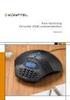 Korte handleiding (Nederlands) Stand: 14.09.04 CE-verklaring Wij: TerraTec Electronic GmbH Herrenpfad 38 D-41334 Nettetal verklaren hierbij, dat het product: HomeArena MX 5.1 waarop deze verklaring betrekking
Korte handleiding (Nederlands) Stand: 14.09.04 CE-verklaring Wij: TerraTec Electronic GmbH Herrenpfad 38 D-41334 Nettetal verklaren hierbij, dat het product: HomeArena MX 5.1 waarop deze verklaring betrekking
INSTALLATIE HANDLEIDING Nauticwifi USB Router in combinatie met de Nauticwifi USB buitenantenne
 INSTALLATIE HANDLEIDING Nauticwifi USB Router in combinatie met de Nauticwifi USB buitenantenne Inleiding NLEIDING De Nauticwifi USB Router kan worden gebruikt in combinatie met de Nauticwifi USB buitenantenne.
INSTALLATIE HANDLEIDING Nauticwifi USB Router in combinatie met de Nauticwifi USB buitenantenne Inleiding NLEIDING De Nauticwifi USB Router kan worden gebruikt in combinatie met de Nauticwifi USB buitenantenne.
D-Link AirPlus G. Telenet WiFi Home Network
 D-Link AirPlus G Telenet WiFi Home Network 2 Telenet WiFi Home Network: je draadloze verbinding met het internet De installatie en beveiliging van WiFi Home Network is niet moeilijk en met deze installatiegids
D-Link AirPlus G Telenet WiFi Home Network 2 Telenet WiFi Home Network: je draadloze verbinding met het internet De installatie en beveiliging van WiFi Home Network is niet moeilijk en met deze installatiegids
Bestnr. 97 39 11 NETGEAR Universele WLAN repeater N/G WN2000RPT
 Bestnr. 97 39 11 NETGEAR Universele WLAN repeater N/G WN2000RPT Alle rechten, ook vertalingen, voorbehouden. Niets uit deze uitgave mag worden verveelvoudigd, opgeslagen in een automatische gegevensbestand,
Bestnr. 97 39 11 NETGEAR Universele WLAN repeater N/G WN2000RPT Alle rechten, ook vertalingen, voorbehouden. Niets uit deze uitgave mag worden verveelvoudigd, opgeslagen in een automatische gegevensbestand,
Alles in 1 Glasvezel. Handleiding. Type 3. Genexis P1090. AVM FRITZ!Box Amino Aria 610. solcon.nl
 Alles in 1 Glasvezel Type 3 Genexis P1090 AVM FRITZ!Box 7560 Amino Aria 610 Handleiding solcon.nl INHOUD AVM FRITZ!Box 7560 modem, internet aansluiten pag. 3,4 Internet aansluiten pag. 5 Eenvoudig aansluiten
Alles in 1 Glasvezel Type 3 Genexis P1090 AVM FRITZ!Box 7560 Amino Aria 610 Handleiding solcon.nl INHOUD AVM FRITZ!Box 7560 modem, internet aansluiten pag. 3,4 Internet aansluiten pag. 5 Eenvoudig aansluiten
Nederlandse handleiding
 Nederlandse handleiding Stand: 14-5-2007 CE-verklaring Wij: TerraTec Electronic GmbH Herrenpfad 38 D-41334 Nettetal verklaart hiermede dat het product: TerraTec Grabster AV 150 MX waarop deze verklaring
Nederlandse handleiding Stand: 14-5-2007 CE-verklaring Wij: TerraTec Electronic GmbH Herrenpfad 38 D-41334 Nettetal verklaart hiermede dat het product: TerraTec Grabster AV 150 MX waarop deze verklaring
Download de WAE Music app
 NEDERLANDS 3 5 12 2 6 1 8 7 9 10 11 13 4 1. Laad de speaker volledig op voor eerste gebruik Laad de WAE Outdoor 04Plus FM speaker volledig op voordat u hem de eerste keer gebruikt. Sluit de micro-usb connector
NEDERLANDS 3 5 12 2 6 1 8 7 9 10 11 13 4 1. Laad de speaker volledig op voor eerste gebruik Laad de WAE Outdoor 04Plus FM speaker volledig op voordat u hem de eerste keer gebruikt. Sluit de micro-usb connector
NETGEAR WLAN repeater N/G WN3000RP
 Bestnr. 97 55 73 NETGEAR WLAN repeater N/G WN3000RP Alle rechten, ook vertalingen, voorbehouden. Niets uit deze uitgave mag worden verveelvoudigd, opgeslagen in een automatische gegevensbestand, of openbaar
Bestnr. 97 55 73 NETGEAR WLAN repeater N/G WN3000RP Alle rechten, ook vertalingen, voorbehouden. Niets uit deze uitgave mag worden verveelvoudigd, opgeslagen in een automatische gegevensbestand, of openbaar
BENQ_ESG103QG_DU.book Page i Tuesday, July 30, 2002 9:05 PM. Inhoudsopgave
 BENQ_ESG103QG_DU.book Page i Tuesday, July 30, 2002 9:05 PM Inhoudsopgave Introductie van ESG103/ESG104 breedband routers......................... 1 Systeem vereisten.....................................................
BENQ_ESG103QG_DU.book Page i Tuesday, July 30, 2002 9:05 PM Inhoudsopgave Introductie van ESG103/ESG104 breedband routers......................... 1 Systeem vereisten.....................................................
Inhoud verpakking. Terminologielijst. Powerline Adapter
 Powerline Adapter Let op! Stel de Powerline Adapter niet bloot aan extreme temperaturen. Plaats het apparaat niet in direct zonlicht of in de directe nabijheid van verwarmingselementen. Gebruik de Powerline
Powerline Adapter Let op! Stel de Powerline Adapter niet bloot aan extreme temperaturen. Plaats het apparaat niet in direct zonlicht of in de directe nabijheid van verwarmingselementen. Gebruik de Powerline
DTRONIC WR01 Wireless-N Wifi repeater
 DTRONIC WR01 Wireless-N Wifi repeater Versie 10-2018 1 1 Het product 3 1.2 Pak het apparaat uit 3 1.3 Introductie van het apparaat 4 1.4 Opzetten van een draadloos netwerk 4 1.4.1 Wireless AP mode 4 1.4.2
DTRONIC WR01 Wireless-N Wifi repeater Versie 10-2018 1 1 Het product 3 1.2 Pak het apparaat uit 3 1.3 Introductie van het apparaat 4 1.4 Opzetten van een draadloos netwerk 4 1.4.1 Wireless AP mode 4 1.4.2
Nederlandse versie. Inleiding. Installatie Windows 2000, XP en Vista. LW303 Sweex Wireless LAN USB 2.0 adapter 300 Mbps
 LW303 Sweex Wireless LAN USB 2.0 adapter 300 Mbps Inleiding Stel de Sweex Wireless LAN USB 2.0 adapter 300 Mbps 802.11n niet bloot aan extreme temperaturen. Plaats het apparaat niet in direct zonlicht
LW303 Sweex Wireless LAN USB 2.0 adapter 300 Mbps Inleiding Stel de Sweex Wireless LAN USB 2.0 adapter 300 Mbps 802.11n niet bloot aan extreme temperaturen. Plaats het apparaat niet in direct zonlicht
Hier kunt u alle schijven en mappen afscannen op audio bestanden die ondersteund worden door de MP (mp3 en wma).
 Netgear MP101 Dit apparaat speelt MP3's en WMV digitale bestanden en koppelt de stereo rechtstreeks aan de PC. Het apparaat werkt alleen in combinatie met een router of een wireless acces point. Er zit
Netgear MP101 Dit apparaat speelt MP3's en WMV digitale bestanden en koppelt de stereo rechtstreeks aan de PC. Het apparaat werkt alleen in combinatie met een router of een wireless acces point. Er zit
EW-7416APn v2 & EW-7415PDn Macintosh Installatiegids
 EW-7416APn v2 & EW-7415PDn Macintosh Installatiegids 09-2012 / v2.0 0 Voordat u begint Voordat u dit access point in gebruik neemt dient u eerst te controleren of alle onderdelen in de verpakking aanwezig
EW-7416APn v2 & EW-7415PDn Macintosh Installatiegids 09-2012 / v2.0 0 Voordat u begint Voordat u dit access point in gebruik neemt dient u eerst te controleren of alle onderdelen in de verpakking aanwezig
Extra wifi punt. Handleiding FRITZ!WLAN 1750E. wifi repeater / access point. solcon.nl
 Extra wifi punt FRITZ!WLAN 1750E wifi repeater / access point Handleiding solcon.nl INHOUD Extra wifi punt instellen als Access point pag. 3 Extra wifi punt instellen als Repeater pag. 7 Extra wifi punt
Extra wifi punt FRITZ!WLAN 1750E wifi repeater / access point Handleiding solcon.nl INHOUD Extra wifi punt instellen als Access point pag. 3 Extra wifi punt instellen als Repeater pag. 7 Extra wifi punt
Edimax Gemini Upgradepakket Wi-Fi-roaming voor thuis RE11 Snelstartgids
 Edimax Gemini Upgradepakket Wi-Fi-roaming voor thuis RE11 Snelstartgids 02-2017 / v2.0 I. Productinformatie I-1. Inhoud van de verpakking - RE11S x 2 - CD met meertalige QIG en gebruikershandleiding -
Edimax Gemini Upgradepakket Wi-Fi-roaming voor thuis RE11 Snelstartgids 02-2017 / v2.0 I. Productinformatie I-1. Inhoud van de verpakking - RE11S x 2 - CD met meertalige QIG en gebruikershandleiding -
Alles in 1 Glasvezel. Handleiding. Type 3. Genexis P1090. AVM FRITZ!Box Amino A140. solcon.nl
 Alles in 1 Glasvezel Type 3 Genexis P1090 AVM FRITZ!Box 7560 Amino A140 Handleiding solcon.nl INHOUD AVM FRITZ!Box 7560 modem, internet aansluiten pag. 3,4 Internet aansluiten pag. 5 Eenvoudig aansluiten
Alles in 1 Glasvezel Type 3 Genexis P1090 AVM FRITZ!Box 7560 Amino A140 Handleiding solcon.nl INHOUD AVM FRITZ!Box 7560 modem, internet aansluiten pag. 3,4 Internet aansluiten pag. 5 Eenvoudig aansluiten
EnGenius/Senao ECB/SCB-8610S HANDLEIDING Firmware 1.9.8.02
 EnGenius/Senao ECB/SCB-8610S HANDLEIDING Firmware 1.9.8.02 1 Inhoudsopgave: Stap 1.1: IP-adres veranderen met Windows Vista 3 Stap 1.2: IP-adres veranderen met Windows XP 6 Stap 2: De EnGenius ECB/SCB-8610S
EnGenius/Senao ECB/SCB-8610S HANDLEIDING Firmware 1.9.8.02 1 Inhoudsopgave: Stap 1.1: IP-adres veranderen met Windows Vista 3 Stap 1.2: IP-adres veranderen met Windows XP 6 Stap 2: De EnGenius ECB/SCB-8610S
HET MODELNUMMER FIESTA2. Mp3 speler met luidspreker. Instructiehandleiding
 Mp3 speler met luidspreker HET MODELNUMMER FIESTA2 Instructiehandleiding Lees deze instructies svp goed door alvorens dit apparaat in gebruik te nemen. NL Gebruiksaanwijzing TOETS AANDUIDINGEN 9 1 3 2
Mp3 speler met luidspreker HET MODELNUMMER FIESTA2 Instructiehandleiding Lees deze instructies svp goed door alvorens dit apparaat in gebruik te nemen. NL Gebruiksaanwijzing TOETS AANDUIDINGEN 9 1 3 2
Welkom! In de Doos. AFK-BOX Afstandsbediening HDMI kabel Voedingsadapter Handleiding
 Welkom! U heeft een goede keuze gemaakt met uw nieuwe AFK-Box, Wij wensen u alvast veel kijk plezier. In deze handleiding leggen wij u stap voor stap uit hoe u alles aansluit, instellingen veranderd en
Welkom! U heeft een goede keuze gemaakt met uw nieuwe AFK-Box, Wij wensen u alvast veel kijk plezier. In deze handleiding leggen wij u stap voor stap uit hoe u alles aansluit, instellingen veranderd en
Installatie-instructies
 Installatie-instructies NB Het in deze instructies getoonde productmodel is TL-MR3040, bij wijze van voorbeeld. Voor meer informatie over de installatie raadpleegt u de Engelse installatie-instructies
Installatie-instructies NB Het in deze instructies getoonde productmodel is TL-MR3040, bij wijze van voorbeeld. Voor meer informatie over de installatie raadpleegt u de Engelse installatie-instructies
Nederlandse versie. Installatie Windows XP en Vista. LW311 Sweex Wireless LAN Cardbus Adapter 300 Mbps
 LW311 Sweex Wireless LAN Cardbus Adapter 300 Mbps Stel de Sweex Wireless LAN Cardbus Adapter 300 Mbps niet bloot aan extreme temperaturen. Plaats het apparaat niet in direct zonlicht of in de dichte nabijheid
LW311 Sweex Wireless LAN Cardbus Adapter 300 Mbps Stel de Sweex Wireless LAN Cardbus Adapter 300 Mbps niet bloot aan extreme temperaturen. Plaats het apparaat niet in direct zonlicht of in de dichte nabijheid
LW313 Sweex Wireless 300N Adapter USB
 LW313 Sweex Wireless 300N Adapter USB Let op! Stel de Sweex Wireless 300N Adapter USB niet bloot aan extreme temperaturen. Plaats het apparaat niet in direct zonlicht of in de directe nabijheid van verwarmingselementen.
LW313 Sweex Wireless 300N Adapter USB Let op! Stel de Sweex Wireless 300N Adapter USB niet bloot aan extreme temperaturen. Plaats het apparaat niet in direct zonlicht of in de directe nabijheid van verwarmingselementen.
Installatie. NETGEAR 802.11ac Wireless Access Point WAC120. Inhoud van de verpakking
 Handelsmerken NETGEAR, het NETGEAR-logo en Connect with Innovation zijn handelsmerken en/of gedeponeerde handelsmerken van NETGEAR, Inc. en/of diens dochterondernemingen in de Verenigde Staten en/of andere
Handelsmerken NETGEAR, het NETGEAR-logo en Connect with Innovation zijn handelsmerken en/of gedeponeerde handelsmerken van NETGEAR, Inc. en/of diens dochterondernemingen in de Verenigde Staten en/of andere
Aansluiten Extra wifi-punt via een internetkabel
 Aansluiten Extra wifi-punt via een internetkabel Inhoudsopgave Aansluiten en wifi-verbinding maken 4 Stap 1 Controleer de inhoud van de doos 5 Stap 2 Het Access point aansluiten 6 Stap 3 Wifi-verbinding
Aansluiten Extra wifi-punt via een internetkabel Inhoudsopgave Aansluiten en wifi-verbinding maken 4 Stap 1 Controleer de inhoud van de doos 5 Stap 2 Het Access point aansluiten 6 Stap 3 Wifi-verbinding
1. Wat is een repeater?... 2. 2. Hoe in te stellen?... 2. A. Instellen via Wi-Fi Protected Setup (WPS)... 2
 Inhoud 1. Wat is een repeater?... 2 2. Hoe in te stellen?... 2 A. Instellen via Wi-Fi Protected Setup (WPS)... 2 B. Instellen via instellingsassistent... 3 C. Instellen via de webinterface... 6 3. De Fritz!WLAN
Inhoud 1. Wat is een repeater?... 2 2. Hoe in te stellen?... 2 A. Instellen via Wi-Fi Protected Setup (WPS)... 2 B. Instellen via instellingsassistent... 3 C. Instellen via de webinterface... 6 3. De Fritz!WLAN
Introduktie: Wireless Knowhow (Zie voor daadwerkelijke Wireless Sophisti netwerk koppeling de laatste 2 pagina s)
 Introduktie: Wireless Knowhow (Zie voor daadwerkelijke Wireless Sophisti netwerk koppeling de laatste 2 pagina s) Om een apparaat als Sophisti op een beveiligd draadloos netwerk te kunnen gebruiken, moet
Introduktie: Wireless Knowhow (Zie voor daadwerkelijke Wireless Sophisti netwerk koppeling de laatste 2 pagina s) Om een apparaat als Sophisti op een beveiligd draadloos netwerk te kunnen gebruiken, moet
HANDLEIDING STREAMBOX PRO
 HANDLEIDING STREAMBOX PRO Inhoud 1. Algemene informatie... 3 2. Eerste gebruik... 3 2.1 Aansluitingen... 3 2.2 De afstandsbediening... 4 2.3 Internetconnectie installeren... 4 2.4 Schermverhouding aanpassen...
HANDLEIDING STREAMBOX PRO Inhoud 1. Algemene informatie... 3 2. Eerste gebruik... 3 2.1 Aansluitingen... 3 2.2 De afstandsbediening... 4 2.3 Internetconnectie installeren... 4 2.4 Schermverhouding aanpassen...
Alles in 1 Glasvezel. Handleiding. Type 3. Genexis P1090. solcon.nl
 Alles in 1 Glasvezel Type 3 Genexis P1090 Handleiding solcon.nl INHOUD FRITZ!Box 7360 - v2 modem, internet aansluiten pag. 3,4 Internet aansluiten pag. 5 Eenvoudig aansluiten van uw TV-ontvanger pag. 8
Alles in 1 Glasvezel Type 3 Genexis P1090 Handleiding solcon.nl INHOUD FRITZ!Box 7360 - v2 modem, internet aansluiten pag. 3,4 Internet aansluiten pag. 5 Eenvoudig aansluiten van uw TV-ontvanger pag. 8
Handleiding M7 MZ-101 Interactieve hd-ontvanger.
 Handleiding M7 MZ-101 Interactieve hd-ontvanger. Handleiding M7 Versie 160915 Instellen van de afstandsbediening Stap voor stap uw afstandsbediening instellen LED-lampje Bedien ook uw TV met de Stipte
Handleiding M7 MZ-101 Interactieve hd-ontvanger. Handleiding M7 Versie 160915 Instellen van de afstandsbediening Stap voor stap uw afstandsbediening instellen LED-lampje Bedien ook uw TV met de Stipte
Installatiegids Access Point WNDR4300-TN
 Installatiegids Access Point WNDR00-TN Access_Point_Instal_C_NL_v0.indd /0/ :6 T EL Het Access Point installeren Je Access Point installeren doe je in enkele eenvoudige stappen. Je verbindt het Access
Installatiegids Access Point WNDR00-TN Access_Point_Instal_C_NL_v0.indd /0/ :6 T EL Het Access Point installeren Je Access Point installeren doe je in enkele eenvoudige stappen. Je verbindt het Access
Alles in 1 Glasvezel. Handleiding. Type 2. Genexis OCG solcon.nl
 Alles in 1 Glasvezel Type 2 Genexis OCG - 1012 Handleiding solcon.nl INHOUD FRITZ!Box 7360 - v2 modem, internet aansluiten pag. 3, 4 Internet aansluiten pag. 5 Eenvoudig aansluiten van uw TV-ontvanger
Alles in 1 Glasvezel Type 2 Genexis OCG - 1012 Handleiding solcon.nl INHOUD FRITZ!Box 7360 - v2 modem, internet aansluiten pag. 3, 4 Internet aansluiten pag. 5 Eenvoudig aansluiten van uw TV-ontvanger
Gebruikershandleiding Polycom IP650
 Gebruikershandleiding Polycom IP650 1 Inhoudsopgave 1. 2. 3. Installatie Gebruik van uw toestel Problemen oplossen Basis IP650 telefoon Voeding (24Volt, 500mA) Ethernet kabel Hoorn Krulsnoer hoorn Grondplaat
Gebruikershandleiding Polycom IP650 1 Inhoudsopgave 1. 2. 3. Installatie Gebruik van uw toestel Problemen oplossen Basis IP650 telefoon Voeding (24Volt, 500mA) Ethernet kabel Hoorn Krulsnoer hoorn Grondplaat
Draadloze Muziekadapter. Verkorte handleiding. Installeren. Aansluiten. Genieten
 NL Draadloze Muziekadapter SLA5520 Verkorte handleiding 1 2 3 Installeren Aansluiten Genieten Wat zit er in de verpakking? a. Draadloze muziekadapter SLA5520 b1. Afstandsbediening, b2. 2 AAA-batterijen
NL Draadloze Muziekadapter SLA5520 Verkorte handleiding 1 2 3 Installeren Aansluiten Genieten Wat zit er in de verpakking? a. Draadloze muziekadapter SLA5520 b1. Afstandsbediening, b2. 2 AAA-batterijen
Technische Informatie
 Het Beveiligen van een draadloos netwerk Het grootste Risico van een draadloos netwerk is dat het signaal in principe voor iedereen beschikbaar is. Anders dan bij een bekabeld netwerk, waar men een fysieke
Het Beveiligen van een draadloos netwerk Het grootste Risico van een draadloos netwerk is dat het signaal in principe voor iedereen beschikbaar is. Anders dan bij een bekabeld netwerk, waar men een fysieke
Aan de slag met de Easi-Speak
 Aan de slag met de Easi-Speak Zing de sterren van de hemel of neem interessante interviews af! Door het microfoonontwerp is het product erg aantrekkelijk voor kinderen om te gebruiken. Laat uw leerlingen
Aan de slag met de Easi-Speak Zing de sterren van de hemel of neem interessante interviews af! Door het microfoonontwerp is het product erg aantrekkelijk voor kinderen om te gebruiken. Laat uw leerlingen
Gebruikershandleiding
 Gebruikershandleiding Linksys PLEK500 Powerline-netwerkadapter Inhoud Overzicht...............3 Kenmerken.................... 3 Hoe Powerline-netwerken werken........... 4 Installatievoorbeeld.......................
Gebruikershandleiding Linksys PLEK500 Powerline-netwerkadapter Inhoud Overzicht...............3 Kenmerken.................... 3 Hoe Powerline-netwerken werken........... 4 Installatievoorbeeld.......................
Alles in 1 Glasvezel. Handleiding. Type 1. Genexis NT. AVM FRITZ!Box Amino Aria 610. solcon.nl
 Alles in 1 Glasvezel Type 1 Genexis NT AVM FRITZ!Box 7560 Amino Aria 610 Handleiding solcon.nl 2 INHOUD AVM FRITZ!Box 7560 modem, internet aansluiten pag. 4,5 Eenvoudig aansluiten van uw TV-ontvanger(s)
Alles in 1 Glasvezel Type 1 Genexis NT AVM FRITZ!Box 7560 Amino Aria 610 Handleiding solcon.nl 2 INHOUD AVM FRITZ!Box 7560 modem, internet aansluiten pag. 4,5 Eenvoudig aansluiten van uw TV-ontvanger(s)
Volg onderstaande stappen op voor de installatie van de Trust 4 Port USB Hub:
 1 Inleiding Deze handleiding is bedoeld voor gebruikers van de Trust 4 Port Email USB Hub. Met de Trust 4 Port Email USB Hub kunt u op eenvoudige wijze het aantal USB poorten van uw computer uitbreiden.
1 Inleiding Deze handleiding is bedoeld voor gebruikers van de Trust 4 Port Email USB Hub. Met de Trust 4 Port Email USB Hub kunt u op eenvoudige wijze het aantal USB poorten van uw computer uitbreiden.
Alles in 1 Glasvezel. Handleiding. Type 5. AVM FRITZ!Box v2. Amino Aria 610. Genexis P1022/P1090/P1132. solcon.nl
 Alles in 1 Glasvezel Type 5 Genexis P1022/P1090/P1132 AVM FRITZ!Box 7360 - v2 Amino Aria 610 Handleiding solcon.nl INHOUD AVM FRITZ!Box 7360 - v2 modem, Internet aansluiten pag. 4 Eenvoudig aansluiten
Alles in 1 Glasvezel Type 5 Genexis P1022/P1090/P1132 AVM FRITZ!Box 7360 - v2 Amino Aria 610 Handleiding solcon.nl INHOUD AVM FRITZ!Box 7360 - v2 modem, Internet aansluiten pag. 4 Eenvoudig aansluiten
Bedieningen Dutch - 1
 Bedieningen 1. Functieschakelaar Cassette/ Radio/ CD 2. Golfband schakelaar 3. FM antenne 4. CD deur 5. Schakelaar om zender af te stemmen 6. Bass Boost toets 7. CD skip/ voorwaarts toets 8. CD skip/ achterwaarts
Bedieningen 1. Functieschakelaar Cassette/ Radio/ CD 2. Golfband schakelaar 3. FM antenne 4. CD deur 5. Schakelaar om zender af te stemmen 6. Bass Boost toets 7. CD skip/ voorwaarts toets 8. CD skip/ achterwaarts
NuvoPlayerVCL. Copyright 2016 by B-Logicx. All Rights Reserved.
 Copyright 2016 by B-Logicx. All Rights Reserved. Inhoudstabel Introductie... 3 Starten... 4 Systeemvereisten... 4 Software Installatie... 5 Bestandslocaties... 5 Opstarten... 5 Help... 6 Updates... 6 Bedienen...
Copyright 2016 by B-Logicx. All Rights Reserved. Inhoudstabel Introductie... 3 Starten... 4 Systeemvereisten... 4 Software Installatie... 5 Bestandslocaties... 5 Opstarten... 5 Help... 6 Updates... 6 Bedienen...
Welkom! Dit is TV. Op onze website vindt u via www.ditistv.nl/help uitgebreidere handleidingen en probleemoplossers.
 Welkom! Allereerst wensen wij u heel veel plezier met de DIT is TV Box. In deze korte welkomstbrochure leggen wij u stap voor stap uit hoe de Box werkt en hoe u deze aansluit. Op onze website vindt u via
Welkom! Allereerst wensen wij u heel veel plezier met de DIT is TV Box. In deze korte welkomstbrochure leggen wij u stap voor stap uit hoe de Box werkt en hoe u deze aansluit. Op onze website vindt u via
Nederlandse handleiding
 Nederlandse handleiding Stand: 23.11.02 CE-verklaring Wij: TerraTec Electronic GmbH Herrenpfad 38 D-41334 Nettetal verklaren hierbij, dat het product: Vice Versa waarop deze verklaring betrekking heeft,
Nederlandse handleiding Stand: 23.11.02 CE-verklaring Wij: TerraTec Electronic GmbH Herrenpfad 38 D-41334 Nettetal verklaren hierbij, dat het product: Vice Versa waarop deze verklaring betrekking heeft,
Alles in 1 Glasvezel. Handleiding. Type 4. Genexis P1090. AVM FRITZ!Box Amino Aria 610. solcon.nl
 Alles in 1 Glasvezel Type 4 Genexis P1090 AVM FRITZ!Box 7560 Amino Aria 610 Handleiding solcon.nl INHOUD Aansluiten Genexis Element - P1090 media converter op Reggefiber glasvezelaansluitpunt pag. 3 AVM
Alles in 1 Glasvezel Type 4 Genexis P1090 AVM FRITZ!Box 7560 Amino Aria 610 Handleiding solcon.nl INHOUD Aansluiten Genexis Element - P1090 media converter op Reggefiber glasvezelaansluitpunt pag. 3 AVM
I. Specificaties. II Toetsen en bediening
 I. Specificaties Afmetingen Gewicht Scherm Audioformaat Accu Play time Geheugen 77 52 11mm (W*H*D) 79g 1,3inch OLED-scherm MP3: bitrate 8Kbps-320Kbps WMA: bitrate 5Kbps-384Kbps FLAC:samplingrate 8KHz-48KHz,16bit
I. Specificaties Afmetingen Gewicht Scherm Audioformaat Accu Play time Geheugen 77 52 11mm (W*H*D) 79g 1,3inch OLED-scherm MP3: bitrate 8Kbps-320Kbps WMA: bitrate 5Kbps-384Kbps FLAC:samplingrate 8KHz-48KHz,16bit
Wifi-repeater INSTALLATIEHANDLEIDING
 Wifi-repeater INSTALLATIEHANDLEIDING INHOUDSOPGAVE BELANGRIJKE OPMERKING... 3 BELANGRIJKSTE KENMERKEN... 6 IMPLEMENTATIE... 6 OPRICHTING VAN EEN DRAADLOOS INFRASTRUCTUURNETWERK.... 6 REPEATER:... 7 TOEGANGSPUNT:...
Wifi-repeater INSTALLATIEHANDLEIDING INHOUDSOPGAVE BELANGRIJKE OPMERKING... 3 BELANGRIJKSTE KENMERKEN... 6 IMPLEMENTATIE... 6 OPRICHTING VAN EEN DRAADLOOS INFRASTRUCTUURNETWERK.... 6 REPEATER:... 7 TOEGANGSPUNT:...
Inhoud verpakking. Terminologielijst. Powerline Adapter
 Powerline Adapter Let op! Stel de Powerline Adapter niet bloot aan extreme temperaturen. Plaats het apparaat niet in direct zonlicht of in de directe nabijheid van verwarmingselementen. Gebruik de Powerline
Powerline Adapter Let op! Stel de Powerline Adapter niet bloot aan extreme temperaturen. Plaats het apparaat niet in direct zonlicht of in de directe nabijheid van verwarmingselementen. Gebruik de Powerline
Mp3 speler met luidspreker Instructiehandleiding. Lees deze instructies svp goed door alvorens dit apparaat in gebruik te nemen.
 Mp3 speler met luidspreker Instructiehandleiding Lees deze instructies svp goed door alvorens dit apparaat in gebruik te nemen. NL Gebruiksaanwijzing TOETS AANDUIDINGEN 9 1 3 2 5 6 4 8 7 1 Vermogen AAN/UIT
Mp3 speler met luidspreker Instructiehandleiding Lees deze instructies svp goed door alvorens dit apparaat in gebruik te nemen. NL Gebruiksaanwijzing TOETS AANDUIDINGEN 9 1 3 2 5 6 4 8 7 1 Vermogen AAN/UIT
LW057 SWEEX WIRELESS LAN PCI CARD 54 MBPS. Windows zal het apparaat automatisch detecteren en het volgende venster weergeven.
 Installatie Windows 2000 en XP LW057 SWEEX WIRELESS LAN PCI CARD 54 MBPS Windows zal het apparaat automatisch detecteren en het volgende venster weergeven. Selecteer Deze keer niet ( No, not this time
Installatie Windows 2000 en XP LW057 SWEEX WIRELESS LAN PCI CARD 54 MBPS Windows zal het apparaat automatisch detecteren en het volgende venster weergeven. Selecteer Deze keer niet ( No, not this time
HANDLEIDING STREAMBOX
 HANDLEIDING STREAMBOX Inhoud 1. Eerste gebruik... 3 2.1 De afstandsbediening... 3 3 De Kodi app openen en gebruiken... 5 4. Stream box koppelen aan uw Wifi-netwerk... 6 5. Streambox verbinden met internetkabel...
HANDLEIDING STREAMBOX Inhoud 1. Eerste gebruik... 3 2.1 De afstandsbediening... 3 3 De Kodi app openen en gebruiken... 5 4. Stream box koppelen aan uw Wifi-netwerk... 6 5. Streambox verbinden met internetkabel...
Hallo, laten we beginnen. Sound Rise Draadloze Speaker & Wekkerklok
 Hallo, laten we beginnen. Sound Rise Draadloze Speaker & Wekkerklok Welkom bij uw nieuwe Sound Rise! Wij hebben Sound Rise ontwikkeld voor muziekliefhebbers zoals u. Begin de dag met uw favoriete muziek,
Hallo, laten we beginnen. Sound Rise Draadloze Speaker & Wekkerklok Welkom bij uw nieuwe Sound Rise! Wij hebben Sound Rise ontwikkeld voor muziekliefhebbers zoals u. Begin de dag met uw favoriete muziek,
INSTALLATIE HANDLEIDING
 INSTALLATIE HANDLEIDING Powerwifi USB Router in combinatie met de Powerwifi USB buitenantenne INLEIDING De Powerwifi USB Router kan worden gebruikt in combinatie met de Powerwifi USB buitenantenne. Hierdoor
INSTALLATIE HANDLEIDING Powerwifi USB Router in combinatie met de Powerwifi USB buitenantenne INLEIDING De Powerwifi USB Router kan worden gebruikt in combinatie met de Powerwifi USB buitenantenne. Hierdoor
PLEXTALK Pocket PTP1 Tutorial - Podcastontvanger -
 PLEXTALK Pocket PTP1 Tutorial - Podcastontvanger - Shinano Kenshi Co., Ltd. behoudt het recht om de inhoud van deze handleiding zonder voorafgaand bericht te veranderen. Inhoudstafel 1 Wat kan ik doen
PLEXTALK Pocket PTP1 Tutorial - Podcastontvanger - Shinano Kenshi Co., Ltd. behoudt het recht om de inhoud van deze handleiding zonder voorafgaand bericht te veranderen. Inhoudstafel 1 Wat kan ik doen
Alles in 1 Glasvezel. Handleiding. Type 7. Huawei HG8245U. Amino Aria 610. solcon.nl
 Alles in 1 Glasvezel Type 7 Huawei HG8245U Amino Aria 610 Handleiding solcon.nl INHOUD Aansluiten van het modem op de glasvezelaansluiting pag. 3 Modem aansluiten pag. 4 Internetverbinding activeren pag.
Alles in 1 Glasvezel Type 7 Huawei HG8245U Amino Aria 610 Handleiding solcon.nl INHOUD Aansluiten van het modem op de glasvezelaansluiting pag. 3 Modem aansluiten pag. 4 Internetverbinding activeren pag.
Handleiding MP Soundblaster
 Handleiding MP Soundblaster MP3-speler met krachtige luidspreker Leer de bedieningselementen op uw speler kennen Item Omschrijving Item Omschrijving 1 Luidspreker 7 (Afspelen / Pauzeren / AAN/UIT) 2 LED
Handleiding MP Soundblaster MP3-speler met krachtige luidspreker Leer de bedieningselementen op uw speler kennen Item Omschrijving Item Omschrijving 1 Luidspreker 7 (Afspelen / Pauzeren / AAN/UIT) 2 LED
Alles in 1 Glasvezel. Handleiding. Type 1. Genexis NT. AVM FRITZ!Box v2. Amino A140. solcon.nl
 Alles in 1 Glasvezel Type 1 Genexis NT AVM FRITZ!Box 7360 - v2 Amino A140 Handleiding solcon.nl 2 INHOUD AVM FRITZ!Box 7360 - v2 modem, internet aansluiten pag. 4,5 Eenvoudig aansluiten van uw TV-ontvanger(s)
Alles in 1 Glasvezel Type 1 Genexis NT AVM FRITZ!Box 7360 - v2 Amino A140 Handleiding solcon.nl 2 INHOUD AVM FRITZ!Box 7360 - v2 modem, internet aansluiten pag. 4,5 Eenvoudig aansluiten van uw TV-ontvanger(s)
Alles in 1 DSL. Handleiding. DSL - Analoog. AVM FRITZ!Box Amino Aria 610. solcon.nl
 Alles in 1 DSL DSL - Analoog AVM FRITZ!Box 7560 Amino Aria 610 Handleiding solcon.nl FOTO INHOUD AVM FRITZ!Box 7560 modem, Internet aansluiten pag. 4,5 Eenvoudig aansluiten van uw TV-ontvanger(s) pag.
Alles in 1 DSL DSL - Analoog AVM FRITZ!Box 7560 Amino Aria 610 Handleiding solcon.nl FOTO INHOUD AVM FRITZ!Box 7560 modem, Internet aansluiten pag. 4,5 Eenvoudig aansluiten van uw TV-ontvanger(s) pag.
CAP1300 Beknopte installatiehandleiding
 CAP1300 Beknopte installatiehandleiding 09-2017 / v1.0 Inhoud van de verpakking I Productinformatie... 3 I-1 Inhoud van de verpakking... 3 I-2 Systeemvereisten... 4 I-3 Hardware-overzicht... 4 I-4 LED-status...
CAP1300 Beknopte installatiehandleiding 09-2017 / v1.0 Inhoud van de verpakking I Productinformatie... 3 I-1 Inhoud van de verpakking... 3 I-2 Systeemvereisten... 4 I-3 Hardware-overzicht... 4 I-4 LED-status...
SP-1101W/SP-2101W Quick Installation Guide
 SP-1101W/SP-2101W Quick Installation Guide 05-2014 / v1.0 1 I. Productinformatie I-1. Inhoud van de verpakking Smart Plug Switch Snelstartgids CD met snelle installatiegids I-2. Voorzijde Power LED Switch
SP-1101W/SP-2101W Quick Installation Guide 05-2014 / v1.0 1 I. Productinformatie I-1. Inhoud van de verpakking Smart Plug Switch Snelstartgids CD met snelle installatiegids I-2. Voorzijde Power LED Switch
Gebruikershandleiding. 2GB Auto MP3 Speler Met FM zender
 Gebruikershandleiding 2GB Auto MP3 Speler Met FM zender De gesprekskosten bedragen 0,18 /minuut 2 INHOUDSOPGAVE 1. VOORWOORD... 4 2. OPMERKINGEN... 4 3. FUNCTIES... 4 4. KNOPPEN EN SCHERM... 4 4.1 Functies
Gebruikershandleiding 2GB Auto MP3 Speler Met FM zender De gesprekskosten bedragen 0,18 /minuut 2 INHOUDSOPGAVE 1. VOORWOORD... 4 2. OPMERKINGEN... 4 3. FUNCTIES... 4 4. KNOPPEN EN SCHERM... 4 4.1 Functies
Voor je met de installatie begint controleer of alle benodigde onderdelen aanwezig zijn. In de verpakking dient aanwezig te zijn:
 H A N D L E I D I N G N I - 7 0 7 5 0 2 1 I N H O U D V A N D E V E R P A K K I N G 4 T E C H N I S C H E S P E C I F I C AT I E 4 T O E P A S S I N G M O G E L I J K H E D E N 4 H A R D W A R E I N S
H A N D L E I D I N G N I - 7 0 7 5 0 2 1 I N H O U D V A N D E V E R P A K K I N G 4 T E C H N I S C H E S P E C I F I C AT I E 4 T O E P A S S I N G M O G E L I J K H E D E N 4 H A R D W A R E I N S
Alles in 1 Glasvezel. Handleiding. FRITZ!Box v2. Type 1. Genexis NT. solcon.nl
 Alles in 1 Glasvezel FRITZ!Box 7360 - v2 Type 1 Genexis NT Handleiding solcon.nl 2 INHOUD FRITZ!Box 7360 - v2 modem, internet aansluiten pag. 4,5 Eenvoudig aansluiten van uw TV-ontvanger pag. 6 Functies
Alles in 1 Glasvezel FRITZ!Box 7360 - v2 Type 1 Genexis NT Handleiding solcon.nl 2 INHOUD FRITZ!Box 7360 - v2 modem, internet aansluiten pag. 4,5 Eenvoudig aansluiten van uw TV-ontvanger pag. 6 Functies
Technote Ruckus Metroflex M2211
 Technote Ruckus Metroflex M2211 Inhoudsopgave 1 Inleiding... 3 1.1 Configuratie wizard optie 1... 3 1.2 Configuratie wizard optie 2... 3 2 Voorbereiding... 4 3 IP configuratie van de computer/notebook
Technote Ruckus Metroflex M2211 Inhoudsopgave 1 Inleiding... 3 1.1 Configuratie wizard optie 1... 3 1.2 Configuratie wizard optie 2... 3 2 Voorbereiding... 4 3 IP configuratie van de computer/notebook
Beknopte handleiding voor de PLEXTALK Linio Pocket online speler
 Beknopte handleiding voor de PLEXTALK Linio Pocket online speler Het plaatsen van de batterij in de Linio Pocket 1. Draai de Linio Pocket om. Vergewis u ervan dat de 2 gemarkeerde punten naar boven wijzen.
Beknopte handleiding voor de PLEXTALK Linio Pocket online speler Het plaatsen van de batterij in de Linio Pocket 1. Draai de Linio Pocket om. Vergewis u ervan dat de 2 gemarkeerde punten naar boven wijzen.
Alles in 1 DSL. Handleiding. DSL - Analoog. AVM FRITZ!Box v2. Amino Aria 610. solcon.nl
 Alles in 1 DSL DSL - Analoog AVM FRITZ!Box 7360 - v2 Amino Aria 610 Handleiding solcon.nl FOTO INHOUD AVM FRITZ!Box 7360 - v2 modem, Internet aansluiten pag. 4,5 Eenvoudig aansluiten van uw TV-ontvanger(s)
Alles in 1 DSL DSL - Analoog AVM FRITZ!Box 7360 - v2 Amino Aria 610 Handleiding solcon.nl FOTO INHOUD AVM FRITZ!Box 7360 - v2 modem, Internet aansluiten pag. 4,5 Eenvoudig aansluiten van uw TV-ontvanger(s)
Draadloze Multimedia Adapter. Welkom. Korte handleiding. 1 Installeer 2 Sluit aan 3 Geniet
 NL Draadloze Multimedia Adapter SLM5500 Welkom Korte handleiding 1 Installeer Sluit aan Geniet Wat in de doos zit Welcome Quick start guide 1 Install Connect Enjoy a. SLM5500 Draadloze Multimedia Adapter
NL Draadloze Multimedia Adapter SLM5500 Welkom Korte handleiding 1 Installeer Sluit aan Geniet Wat in de doos zit Welcome Quick start guide 1 Install Connect Enjoy a. SLM5500 Draadloze Multimedia Adapter
Beknopte handleiding voor de PLEXTALK Pocket online speler
 Beknopte handleiding voor de PLEXTALK Pocket online speler 1 Installatie van de PLEXTALK Pocket 1. Draai de PLEXTALK Pocket om. Vergewis u ervan dat de 2 gemarkeerde punten naar boven wijzen. Druk op de
Beknopte handleiding voor de PLEXTALK Pocket online speler 1 Installatie van de PLEXTALK Pocket 1. Draai de PLEXTALK Pocket om. Vergewis u ervan dat de 2 gemarkeerde punten naar boven wijzen. Druk op de
Xemio-760 BT Snelgids Voor informatie en ondersteuning,
 Xemio-760 BT Snelgids Voor informatie en ondersteuning, www.lenco.com 1. Bedieningselementen en aansluitingen (1) TFT LCD-display (2 inch; R,G,B) (2) M (Menu oproepen/ Submenu) (3) (Vorige / Terugspoelen,
Xemio-760 BT Snelgids Voor informatie en ondersteuning, www.lenco.com 1. Bedieningselementen en aansluitingen (1) TFT LCD-display (2 inch; R,G,B) (2) M (Menu oproepen/ Submenu) (3) (Vorige / Terugspoelen,
Alles in 1 Glasvezel. Handleiding. Type 4. Genexis P1090. AVM FRITZ!Box Amino A140. solcon.nl
 Alles in 1 Glasvezel Type 4 Genexis P1090 AVM FRITZ!Box 7560 Amino A140 Handleiding solcon.nl INHOUD Aansluiten Genexis Element - P1090 media converter op Reggefiber glasvezelaansluitpunt pag. 3 AVM FRITZ!Box
Alles in 1 Glasvezel Type 4 Genexis P1090 AVM FRITZ!Box 7560 Amino A140 Handleiding solcon.nl INHOUD Aansluiten Genexis Element - P1090 media converter op Reggefiber glasvezelaansluitpunt pag. 3 AVM FRITZ!Box
Gebruikershandleiding. Wi-Fi Versterker
 Gebruikershandleiding Wi-Fi Versterker De gesprekskosten bedragen 0,18 /minuut 2 INHOUD Introductie van de Wi-Fi versterker... 5 Inhoud van de verpakking... 5 Systeemvereisten... 6 Hardware Installatie...
Gebruikershandleiding Wi-Fi Versterker De gesprekskosten bedragen 0,18 /minuut 2 INHOUD Introductie van de Wi-Fi versterker... 5 Inhoud van de verpakking... 5 Systeemvereisten... 6 Hardware Installatie...
Software-installatiehandleiding
 Software-installatiehandleiding In deze handleiding wordt uitgelegd hoe u de software via een USB- of netwerkverbinding installeert. Netwerkverbinding is niet beschikbaar voor de modellen SP 200/200S/203S/203SF/204SF.
Software-installatiehandleiding In deze handleiding wordt uitgelegd hoe u de software via een USB- of netwerkverbinding installeert. Netwerkverbinding is niet beschikbaar voor de modellen SP 200/200S/203S/203SF/204SF.
DT-F1/DT-F1V. NL Revision 1
 DT-F1/DT-F1V NL Revision 1 1 2 3 4 5 6 7 8 9 10 11 12 13 14 Plaats van de bedieningsorganen Toets AAN/UIT (dient ook als FM/TV golfbereikschakelaar op DT-F1V) Keuzetoets zendergeheugenplaats en opslaggebied
DT-F1/DT-F1V NL Revision 1 1 2 3 4 5 6 7 8 9 10 11 12 13 14 Plaats van de bedieningsorganen Toets AAN/UIT (dient ook als FM/TV golfbereikschakelaar op DT-F1V) Keuzetoets zendergeheugenplaats en opslaggebied
Alles in 1 Glasvezel. Handleiding. Type 2. Genexis OCG AVM FRITZ!Box Amino Aria 610. solcon.nl
 Alles in 1 Glasvezel Type 2 Genexis OCG - 1012 AVM FRITZ!Box 7560 Amino Aria 610 Handleiding solcon.nl INHOUD AVM FRITZ!Box 7560 modem, internet aansluiten pag. 3, 4 Internet aansluiten pag. 5 Eenvoudig
Alles in 1 Glasvezel Type 2 Genexis OCG - 1012 AVM FRITZ!Box 7560 Amino Aria 610 Handleiding solcon.nl INHOUD AVM FRITZ!Box 7560 modem, internet aansluiten pag. 3, 4 Internet aansluiten pag. 5 Eenvoudig
BLUETOOTH SOUNDBAR MET SUBWOOFER
 BLUETOOTH SOUNDBAR MET SUBWOOFER Snel installatiegids DA-10295 Welkom Dank u voor het kopen van Digitus Bluetooth Soundbar met subwoofer! Ongeacht hoe u dit product gebruikt of het nu voor het afspelen
BLUETOOTH SOUNDBAR MET SUBWOOFER Snel installatiegids DA-10295 Welkom Dank u voor het kopen van Digitus Bluetooth Soundbar met subwoofer! Ongeacht hoe u dit product gebruikt of het nu voor het afspelen
GPS NAVIGATION SYSTEM QUICK START USER MANUAL
 GPS NAVIGATION SYSTEM QUICK START USER MANUAL DUTCH Van start gaan Als u de navigatiesoftware de eerste keer gebruikt, wordt een automatisch proces gestart voor het instellen van de basisinstellingen.
GPS NAVIGATION SYSTEM QUICK START USER MANUAL DUTCH Van start gaan Als u de navigatiesoftware de eerste keer gebruikt, wordt een automatisch proces gestart voor het instellen van de basisinstellingen.
Afstandsbediening Telis 16 RTS
 Afstandsbediening Telis 16 RTS Bedieningshandleiding Telis 16 RTS Pure Art.nr. 1811020 Telis 16 RTS Silver Art.nr. 1811021 Afstandsbediening Telis 16 RTS 16 Kanaals zender met display Telis 16 RTS Pure
Afstandsbediening Telis 16 RTS Bedieningshandleiding Telis 16 RTS Pure Art.nr. 1811020 Telis 16 RTS Silver Art.nr. 1811021 Afstandsbediening Telis 16 RTS 16 Kanaals zender met display Telis 16 RTS Pure
Bestnr. 87 90 69 ODYS Internettablet noon 9_7
 Bestnr. 87 90 69 ODYS Internettablet noon 9_7 Alle rechten, ook vertalingen, voorbehouden. Niets uit deze uitgave mag worden verveelvoudigd, opgeslagen in een automatische gegevensbestand, of openbaar
Bestnr. 87 90 69 ODYS Internettablet noon 9_7 Alle rechten, ook vertalingen, voorbehouden. Niets uit deze uitgave mag worden verveelvoudigd, opgeslagen in een automatische gegevensbestand, of openbaar
BIPAC 7100SG/7100G g ADSL Router. Snelle Start Gids
 BIPAC 7100SG/7100G 802.11g ADSL Router Snelle Start Gids Billion BIPAC 7100SG/ 7100G 802.11g ADSL Router Voor meer gedetailleerde instructies over het configureren en gebruik van de 802.11g ADSL Router,
BIPAC 7100SG/7100G 802.11g ADSL Router Snelle Start Gids Billion BIPAC 7100SG/ 7100G 802.11g ADSL Router Voor meer gedetailleerde instructies over het configureren en gebruik van de 802.11g ADSL Router,
Installatie en configuratie VCDS HEX-NET
 Installatie en configuratie VCDS HEX-NET 1. Download de laatste versie van de VCDS software. Raadpleeg onze website www.stecodiag.com en download de meest recente versie van de software. Om met de Nederlandstalige
Installatie en configuratie VCDS HEX-NET 1. Download de laatste versie van de VCDS software. Raadpleeg onze website www.stecodiag.com en download de meest recente versie van de software. Om met de Nederlandstalige
Installatie & Ondersteuning. Zyxel router
 Installatie & Ondersteuning Zyxel router Inhoudsopgave: 1. Welkom 2. Aansluiten 2.1 De router 2.2 In de doos 2.3 Aansluiten 2.4 Installeren 3. Vagen & Garantie 3.1 Veelgestelde vragen 3.2 Reset van de
Installatie & Ondersteuning Zyxel router Inhoudsopgave: 1. Welkom 2. Aansluiten 2.1 De router 2.2 In de doos 2.3 Aansluiten 2.4 Installeren 3. Vagen & Garantie 3.1 Veelgestelde vragen 3.2 Reset van de
Alles in 1 Glasvezel. Handleiding. FRITZ!Box Type 4. Genexis P1090. solcon.nl
 Alles in 1 Glasvezel FRITZ!Box 7560 Type 4 Genexis P1090 Handleiding solcon.nl INHOUD Aansluiten Genexis Element - P1090 media converter op Reggefiber glasvezelaansluitpunt pag. 3 FRITZ!Box 7560 modem,
Alles in 1 Glasvezel FRITZ!Box 7560 Type 4 Genexis P1090 Handleiding solcon.nl INHOUD Aansluiten Genexis Element - P1090 media converter op Reggefiber glasvezelaansluitpunt pag. 3 FRITZ!Box 7560 modem,
Deze instructie moet gezien worden als een toevoeging op de bijgevoegde Engelstalige Quick Guide.
 Eerste gebruik van de Huawei E5220 Introductie: De Huawei E5220 mobiele wireless 3G router is de opvolger van de E5331 router en behoort tot de kleinste pocket routers van dit moment in zijn soort. Met
Eerste gebruik van de Huawei E5220 Introductie: De Huawei E5220 mobiele wireless 3G router is de opvolger van de E5331 router en behoort tot de kleinste pocket routers van dit moment in zijn soort. Met
